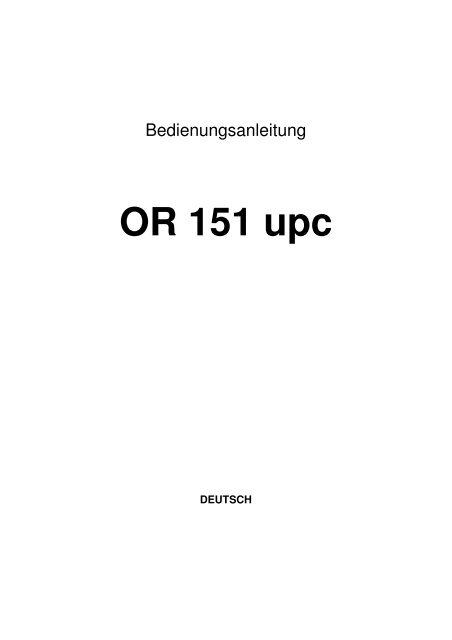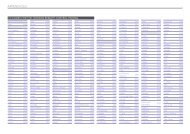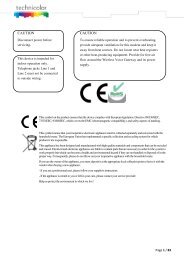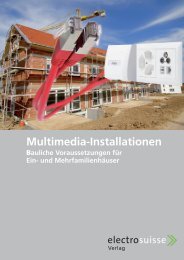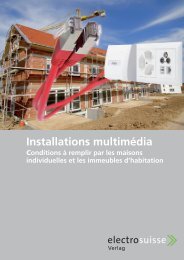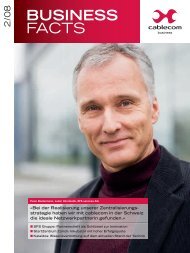OR 151 upc - Cablecom GmbH
OR 151 upc - Cablecom GmbH
OR 151 upc - Cablecom GmbH
You also want an ePaper? Increase the reach of your titles
YUMPU automatically turns print PDFs into web optimized ePapers that Google loves.
Bedienungsanleitung<strong>OR</strong> <strong>151</strong> <strong>upc</strong>DEUTSCH
InhaltInhaltInhalt .......................................................................................................................................2Allgemeines.............................................................................................................................3Sicherheits- und Aufstellhinweise ............................................................................................3Leisten Sie einen Beitrag zum Umweltschutz ..........................................................................5Bedienelemente, Anzeigen und Anschlüsse ............................................................................6Anschliessen des Receivers....................................................................................................7Fernbedienung ........................................................................................................................8Erstinstallation.........................................................................................................................9Bedienung des Receivers......................................................................................................10EPG – Elektronischer Programmführer..................................................................................12Einstellungen.........................................................................................................................12Einstellungen – Allgemein ................................................................................................13Einstellungen – Bild..........................................................................................................14Einstellungen – Ton..........................................................................................................15Einstellungen – Untertitel..................................................................................................15Einstellungen – Bildschirmgrafik (Option) .........................................................................16Einstellungen – Kindersicherung ......................................................................................16Kindersicherung - Gerätesperre .......................................................................................16Kindersicherung – PIN ändern..........................................................................................16Installation.............................................................................................................................17Installation – Sendersuche ...............................................................................................17Installation – Werkszustand..............................................................................................19Installation – Softwareupdate ...........................................................................................19Senderliste ............................................................................................................................21Senderliste – Favoritenliste bearbeiten.............................................................................21Senderliste – Alle Programme löschen.............................................................................22Timer.....................................................................................................................................22Timer – Aufnahme-Timer..................................................................................................22Timer – Sleep-Timer.........................................................................................................24Information ............................................................................................................................24Videotext ...............................................................................................................................25Fehlersuche...........................................................................................................................26Technische Daten..................................................................................................................27- 2 -
AllgemeinesGarantieAllgemeinesDie Garantiezeit beginnt mit dem Kauf des Gerätes. Diesen Zeitpunkt weisen Sie bitte durchden Kaufbeleg (Kassenzettel, Rechnung, Lieferschein u. ä.) nach. Bewahren Sie dieseUnterlagen bitte sorgfältig auf. Unsere Garantieleistung richtet sich nach unseren, zumZeitpunkt des Kaufes gültigen, Garantiebedingungen. Bringen Sie im Reparaturfall bitte dasGerät zu Ihrem Fachhändler oder senden Sie es dorthin ein.Hinweis: Es befinden sich zusätzliche Aufschriften auf dem Boden des Gerätes.Sicherheits- und AufstellhinweiseAlle von uns vertriebenen Geräte entsprechen den bei Kauf gültigenSicherheitsbestimmungen und sind bei bestimmungsgemässem Gebrauch grundsätzlichsicher! Beachten Sie bitte die nachfolgenden Hinweise, um mögliche Gefahren,Beschädigungen oder Fehlfunktionen zu vermeiden:AufstellortDas Gerät ist mit dem CE-Zeichen gekennzeichnet und entspricht damit denwesentlichen Anforderungen der Europäischen Richtlinien 2004/108/EG,elektromagnetische Verträglichkeit und 2006/95/EG, elektrische Sicherheit;und der Ökodesign-Richtlinie 2009/125/EG laut Verordnung 107/2009; sowie2011/65/EU zur Beschränkung der Verwendung bestimmter gefährlicherStoffe in Elektro- und Elektronikgeräten.Stellen Sie das Gerät auf einen festen, sicheren und horizontalen Untergrund. Sorgen Sie fürgute Belüftung. Stellen Sie das Gerät nicht auf Betten, Sofas, weiche Teppiche oder ähnlicheOberflächen, da hierbei die Lüftungsschlitze am Boden verdeckt werden und die notwendigeLuftzirkulation unterbrochen wird. Stellen Sie sicher, dass die Lüftungsschlitze am Gerät nichtabgedeckt sind. z. B. durch darauf liegende Zeitungen, Tischdecken, Gardinen oderdergleichen. Dies könnte möglicherweise zu einem Gerätebrand führen.Die maximale Umgebungstemperatur für das Gerät und das beiliegende Steckernetzteilbeträgt: +35° C.Das Gerät darf nicht in der Nähe von Wärmequellen (z. B. Heizung, Ofen, etc.) aufgestelltwerden. Generell darf das Gerät nur an solchen Orten betrieben werden, wo es vorErwärmung durch externe Wärmequellen geschützt ist und auch nicht direkter oder indirekterErwärmung durch Sonneneinstrahlung ausgesetzt ist.Die beim Betrieb entstehende Wärme muss durch ausreichende Luftzirkulation abgeführtwerden. Deshalb darf das Gerät nicht abgedeckt oder in einem geschlossenen Schrankuntergebracht werden.Darauf ist auch zu achten, wenn das Gerät mit einer IR-Maus (optional) ausgestattet ist undz. B. hinter dem Fernsehgerät positioniert wird.Sorgen Sie für einen Freiraum von mindestens 10 cm um das Gerät. Heizungen oder andereWärmequellen in Gerätenähe können zu Fehlfunktionen oder Beschädigungen des Gerätesführen. Es dürfen keine offenen Brandquellen, wie z.B. brennende Kerzen auf das Gerätgestellt werden.Durch die Wärmeentwicklung des Gerätes und durch die Gummifüsse können in Verbindungmit Möbeloberflächen Farbveränderungen hervorgerufen werden. Stellen Sie das Gerätgegebenenfalls auf eine geeignete Unterlage.- 3 -
Sicherheits- und AufstellhinweiseDer Standort darf nicht in Räumen mit hoher Luftfeuchtigkeit, z.B. Küche oder Sauna, gewähltwerden, da Niederschläge von Kondenswasser zur Beschädigung des Gerätes führenkönnen. Das Gerät darf nicht in tropischem Klima verwendet werden.Das Gerät ist für die Verwendung in trockener Umgebung und in gemässigtem Klimavorgesehen und darf nicht Tropf- oder Spritzwasser ausgesetzt werden.Wird das Gerät von einem kalten an einen warmen Ort gebracht kann Kondensfeuchtigkeit imGerät entstehen. Das Gerät in diesem Fall einige Stunden ausgeschaltet lassen.NetzanschlussACHTUNG:Verwenden Sie ausschliesslich das mitgelieferte Original-Steckernetzteil:Type: FW7576/EU/12/OVPHersteller: FRIWO Gerätebau <strong>GmbH</strong>Hinweis: Das Steckernetzteil darf ausschliesslich an diesem Receiver verwendet werden.Wird der Receiver entsorgt, dann muss das Steckernetzteil ebenfalls entsorgt werden.Das Gerät darf auf keinen Fall an einer anderen Stromquelle (z. B. Autobatterie)angeschlossen werden!Das Steckernetzteil darf nur an eine Netzspannung von 230 V~/50 Hz angeschlossen werden.Das Steckernetzteil muss jederzeit erreichbar sein, um das Gerät vom Netz trennen zukönnen. Das Steckernetzteil nur an einer geerdeten Netzsteckdose anschliessen!Das Steckernetzteil des Gerätes darf erst angeschlossen werden, nachdem alle Kabelvorschriftsmässig am Receiver angeschlossen sind. Wenn das Steckernetzteil des Gerätesdefekt ist bzw. wenn das Gerät sonstige Schäden aufweist, darf es nicht in Betrieb genommenwerden.Vermeiden Sie den Kontakt des Gerätes mit Wasser oder Feuchtigkeit. Nehmen Sie dasGerät nicht in der Nähe von Badewannen, Swimmingpools oder spritzendem Wasser inBetrieb.Stellen Sie keine Behälter mit Flüssigkeit, z.B. Blumenvasen, auf das Gerät. Diese könntenumfallen, und die auslaufende Flüssigkeit kann zu erheblicher Beschädigung bzw. zum Risikoeines elektrischen Schlages führen.Ziehen Sie unbedingt sofort das Steckernetzteil aus der Steckdose, falls unbeabsichtigtFlüssigkeiten oder Fremdkörper ins Gerät gelangt sind. Vor Wiederverwendung das Gerät voneinem Fachmann überprüfen lassen.Öffnen Sie das Steckernetzteil oder das Gerät auf keinen Fall – dies darf nur der Fachmann.Kinder nicht unbeaufsichtigt am Gerät hantieren lassen. Fremdkörper, z.B. Nadeln, Münzen,etc., dürfen nicht in das Innere des Gerätes fallen.Die Anschlusskontakte auf der Geräterückseite nicht mit metallischen Gegenständen oder denFingern berühren. Die Folge können Kurzschlüsse sein.Das Gerät nicht in der Nähe von Geräten aufstellen, die starke Magnetfelder erzeugen (z.B.Motoren, Lautsprecher, Transformatoren). Verwenden Sie einen geeigneten, leichtzugänglichen Netzanschluss und vermeiden Sie die Verwendung von Mehrfachsteckdosen!- 4 -
Leisten Sie einen Beitrag zum UmweltschutzSteckernetzteil nicht mit nassen Händen anfassen, Gefahr eines elektrischen Schlages! BeiStörungen oder Rauch- und Geruchsbildung aus dem Gehäuse sofort Steckernetzteil aus derSteckdose ziehen!Sollten Wasser oder Fremdkörper ins Geräteinnere gelangt sein oder wurde dasSteckernetzteil beschädigt, darf das Gerät nicht in Betrieb genommen werden. Das Gerätmuss vorher von einem Fachmann (Technischer Kundendienst) überprüft bzw. repariertwerden.Ziehen Sie vor Ausbruch eines Gewitters Antennenstecker und Steckernetzteil.Vor dem Anschliessen des Fernsehers an den Receiver muss der Netzstecker desFernsehers aus der Steckdose gezogen werden. Es besteht sonst die Gefahr, dass derFernseher beschädigt wird.Wenn das Gerät längere Zeit nicht benutzt wird, z.B. vor Antritt einer längeren Reise, ziehenSie das Steckernetzteil aus der Steckdose.Entnehmen Sie auch die Batterien der Fernbedienung, da diese auslaufen und dieFernbedienung beschädigen können.Reinigung und PflegeVor dem Reinigen muss der Receiver von der Stromversorgung getrennt werden(Steckernetzteil ziehen).Verwenden Sie zum Reinigen ein trockenes weiches Tuch. Verwenden Sie keineReinigungslösungen, welche die Oberfläche des Gerätes angreifen. Sprühen Sie den Reinigerniemals direkt auf das Gerät.Entsorgungshinweis für VerpackungenVerpackungen und Packhilfsmittel sind recyclingfähig und sollen grundsätzlich derWiederverwertung zugeführt werden.Verpackungsmaterialien wie z. B. Folienbeutel gehören nicht in Kinderhände.Hinweise zum UmweltschutzWenn dieses Gerät eines Tages ausgedient hat, sollten Sie es nicht einfach inden Hausmüll werfen. Sicher gibt es in Ihrer Gemeinde einen Wertstoff- oderRecyclinghof, über den Altgeräte angenommen und einer Verwertung zugeführtwerden.Leisten Sie einen Beitrag zum UmweltschutzBatterien/Akkus gehören nicht in den Hausmüll. Als Verbraucher sind Sie gesetzlichverpflichtet, gebrauchte Batterien zurückzugeben. Sie können Ihre alten Batterien beiöffentlichen Sammelstellen Ihrer Gemeinde oder überall dort abgeben, wo Batterien derbetreffenden Art verkauft werdenDiese Zeichen finden Sie auf schadstoffhaltigen Batterien:Pb = Batterie enthält BleiCd = Batterie enthält CadmiumHg = Batterie enthält Quecksilber- 5 -
Montage der GummifüsseDem Receiver sind 4 selbstklebende Gummifüsse beigepackt. Bei Bedarf können Sie diese ander Unterseite des Receivers anbringen.• Gummifüsse von der Trägerfolie abziehen• Gummifüsse in die runden Markierungen am Receiverboden kleben und fest andrücken.Bedienelemente, Anzeigen und AnschlüsseGerätevorderseite1 LED-Anzeige:LEDrotgrünReceiver im Standby-Betrieb.Receiver ist eingeschaltetTimer ist aktiviert2 Anschluss für Steckernetzteil +12V (Die Angabe zur Stromaufnahme finden Sie aufdem Serien-Nr. Etikett auf der Unterseite des Receivers).3 TV-Scartbuchse zum Anschluss des Receivers an einen Fernseher.4 RF DIGITAL INPUT – Antennenbuchse für Kabelanschluss.5 RF DIGITAL OUTPUT - HF-Ausgang zum Anschluss für ein HF-Kabel zurAntennenbuchse des Fernsehers oder Videorecorders.6 RJ-11-Buchse: IR-Anschluss für Infrarot-Maus und Schnittstelle für Softwareupdate- 6 -
Anschliessen des ReceiversAntenne anschliessenAnschliessen des ReceiversAntennenkabel von der Kabelanschlussdose an die Buchse RF DIGITAL INPUT (4) desReceivers anschliessen.Die Buchse RF DIGITAL OUTPUT (5) des Receivers kann über ein HF-Kabel mit derAntennenbuchse des Fernsehgerätes verbunden werden (Durchschleiffunktion) .Fernsehgerät anschliessenVerbinden Sie die Scartbuchse (3) des Receivers und den Fernseher mit einem Scart-Kabel.Steckernetzteil anschliessenDC-Stecker des beigepackten Steckernetzteils in die Buchse DC-INPUT +12 V (2) desReceivers stecken.Einsetzen der Batterien in die FernbedienungÖffnen Sie den Batteriefachdeckel an der Unterseite der Fernbedienung und setzen Sie diebeiden Batterien 1,5 V (Typ: AAA) ein. Achten Sie dabei auf richtige Polung!HINWEIS:• Wenn einzelne Fernbedienbefehle nicht mehr oder nicht richtig ausgeführt werden,sollte der Batteriesatz erneuert werden.• Bei einem Batteriewechsel immer beide Batterien erneuern.• Batterien dürfen nicht übermässiger Wärme wie extremen Sonnenschein, Feueroder ähnlichem ausgesetzt werden. Trockenbatterien dürfen nicht geladen werden.• Wenn das Gerät längere Zeit nicht benutzt wird, z.B. vor Antritt einer längerenReise, entnehmen Sie die Batterien der Fernbedienung, da diese auslaufen und dieFernbedienung beschädigen können.• Normale Batterien dürfen nicht geladen, erhitzt oder ins offene Feuer geworfenwerden (Explosionsgefahr!).• Beachten Sie die Entsorgungshinweise für Batterien im Abschnitt „Leisten Sie einenBeitrag zum Umweltschutz“.- 7 -
ErstinstallationErstinstallationNachdem Sie die Sicherheitshinweise durchgelesen haben, und die im Kapitel Anschliessendes Receivers beschriebenen Schritte erfolgreich durchlaufen wurden, verbinden Sie dasGerät mit dem Stromnetz. Bei der ersten Inbetriebnahme des Gerätes erscheint dasWillkommen-Fenster des Installationsassistenten. Mit Hilfe des Installationsassistentenkönnen Sie auf einfachste Weise die wichtigsten Einstellungen des Digital-Receiversvornehmen.MenüspracheIm ersten Installationsschritt wählen Sie mit den Tasten▲ oder ▼ die gewünschte Sprache aller Menüs aus undbestätigen dies mit OK.WillkommenMenüsprache [1/14]DeutschEnglishItalianoSuomiFrancaisČeštinaTürkçeLandBewegen Sie den Cursor mit den Tasten ▲ oder ▼auf die Zeile Schweiz und bestätigen Sie die Eingabe mit OK.Mit der Taste EXIT gelangen Sie wieder in den erstenInstallationsschritt und können somit jederzeit Fehleingabenkorrigieren.WillkommenLand [2/3]DeutschlandSchweizÖsterreichBewegen Sie den Cursor mit den Tasten ▲ oder ▼auf <strong>upc</strong> cablecom und bestätigen Sie die Eingabe mit OK.Mit der Taste EXIT gelangen Sie wieder in den erstenInstallationsschritt und können somit jederzeit Fehleingabenkorrigieren.WillkommenNetzwerk<strong>upc</strong> cablecom- 9 -
Netzwerk ID & Frequenz (Nur für Land: Schweiz)Sofern Sie UPC <strong>Cablecom</strong> als Netzwerkbetreiberausgewählt haben, müssen die Netzwerk ID (erste Zeile) unddie Frequenz (zweite Zeile) eingegeben werden.Hinweis: Diese Werte erhalten Sie auf folgender Website:www.<strong>upc</strong>-cablecom.ch/setup_id.htmWillkommenNetzwerk ID & Frequenz- - - - -- - - . - MHzGeben Sie die dort ermittelten Werte ein und bestätigen Sie die Eingaben mit OK.Es erscheint das Menü für die automatische Sendersuche und der Suchlauf wird gestartet.Während der Suche wird im Fenster Status: Suche läuft... angezeigt. Die neu gefunden TVundRadiokanäle werden aufgelistet.Ist die Suche abgeschlossen, erscheint die Einblendung Status: Suche Beendet.Verlassen Sie dann das Suchlauf-Menü mit EXIT um die Sender zu speichern.Bedienung des ReceiversEin- und AusschaltenHinweise:1. Der Receiver verfügt optional über eine energiesparende „Low-Power-Standby-Schaltung“. Ist diese Funktion eingeschaltet, dann beträgt die Leistungsaufnahme desReceivers im Standby-Modus ca. 0.5 Watt.Diese Funktion kann im Menü „Einstellungen/Allgemein“ ein- oder ausgeschaltet werden.• Ist die Funktion eingeschaltet, dann dauert der Einschaltvorgang ca. 10 Sekunden.Der Receiver startet nach dem Einschalten mit dem zuletzt aktiven Programmplatzund dem zuletzt aktiven Modus (TV, Radio oder Favorit).• Ist die Funktion ausgeschaltet, dann startet der Receiver nach dem Einschaltensofort mit dem zuletzt aktiven Programmplatz und Modus (TV, Radio oder Favorit).2. Zusätzlich verfügt das Gerät über die Funktion „Auto-Standby“.Diese Funktion kann im Menü „Einstellungen/Allgemein“ ein- oder ausgeschaltet werden.Ist „Auto-Standby“ aktiviert (EIN), dann schaltet der Receiver nach 3 Stunden Laufzeit inden Standby-Betrieb. Voraussetzung: Es darf kein Timer aktiv oder programmiert seinund es dürfen keine Tasten auf der Fernbedienung oder am Gerät betätigt werden.- Sie können den Receiver mit den Tasten , oder mit einer der Zifferntasteneinschalten. LED leuchtet grün.- Der Digital-Receiver wird mit der Taste in Bereitschaft (Stand-By) geschaltet. LEDleuchtet rotHINWEIS: Nur durch Ziehen des Steckernetzteils ist der Digitalreceiver vollständig vomStromnetz getrennt.- 10 -
Betriebsart wählenBedienung des ReceiversSie können zwischen den Betriebsarten TV (Fernsehprogramme) und R (Radioprogramme)wählen.- Die gewünschte Betriebsart mit der Taste TV/R auf der Fernbedienung wählen.Lautstärke ändern- Gewünschte Lautstärke mit den Tasten einstellen. Lautstärkeskala wird im Bildeingeblendet.Ton stumm schalten (Mute)• Taste drücken: Der Ton ist stumm geschaltet. Es erscheint ein Symbol in der rechtenunteren Ecke des Bildschirmes.• Taste nochmals drücken: Der Ton ist wieder eingeschaltet.Audio OptionDurch Drücken der Taste OPTION werden die Audio Optionen eingeblendet.Mit der Taste ▲ oder ▼ die gewünschte Audio Option wählen und mit OK aufrufen.Programmwahl1. Normales Umschalten:Programme schrittweise vor- und zurückschalten, dazu die Tasten entsprechendoft drücken. Um Programmplätze schnell „durchzublättern“ die Tastenentsprechend lange gedrückt halten.2. Umschalten durch Direkteingabe:Ein- und mehrstellige Programmplatznummern mit den Tasten 1-0 an der Fernbedienungeingeben und mit OK direkt aufrufen. Nicht belegte Programmplätze werden ignoriert.3. Auswahl der Programme aus den Senderlisten:Durch Drücken der LIST-Taste wird die zuletzt aktivierte Senderliste oder Favoritenlisteeingeblendet. Senderliste mit Tasten ◄► „durchblättern“. Mit Taste ▲ oder ▼ dasgewünschte Programm wählen und mit OK aufrufen.Durch zweimaliges Drücken der Taste LIST wird folgendes Menü angezeigt:Liste wählenFavoritenlisteRadiolisteTV-ListeAlphabetFavoritenliste:Radioliste:TV-Liste:Alphabet:Persönliche Liste Ihrer Lieblingsprogramme.Liste der gespeicherten Radioprogramme.Liste der gespeicherten TV-Programme.Liste der gespeicherten TV- bzw.Radioprogramme in alphabetischerReihenfolgeMit ▲ oder ▼ die gewünschte Liste wählen und mit OK aktivieren.Danach mit ▲ oder ▼ das gewünschte Programm wählen und mit OK aktivieren.- 11 -
In der Alphabet-Liste sind alle Programme alphabetisch geordnet. Um ein Programm zusuchen wechseln Sie mit der Taste in das Fenster mit den Buchstaben. Mit den Tasten▲ ▼ und ◄► den Anfangsbuchstaben des gesuchten Programms wählen und mit OKbestätigen. Nun wird die Seite der Senderliste angezeigt, auf der die Programme mit denentsprechenden Anfangsbuchstaben gespeichert sind. Mit der Taste wechseln Sie nunwieder in die Senderliste und wählen das gesuchte Programm mit der Taste ▲ ▼ und OK.4. Vom aktuellen zum zuletzt aktiven Programm schalten:Der Digitalreceiver merkt sich das zuletzt aktivierte Programm.- Mit der Taste vom aktuellen zum zuletzt aktiven Programm schalten.- Mit der Taste zum aktuellen Programm zurückschalten.Bei jedem Programmwechsel werden Titel und Sendezeit des laufenden und folgendenProgramms eingeblendet. An der Verlaufsanzeige unter der Programmnummer können Sieden zeitlichen Fortschritt der aktuellen Sendung erkennen.Sie können diese Informationen auch durch Drücken der Taste OK aufrufen.EPG – Elektronischer ProgrammführerDVB-konforme Sender bieten zu ihrem Programm Informationen wie den Titel, die Sendezeitund eine Beschreibung der Sendungen an.Die EPG-Informationen können nur aus der Grundbedienebene (keine Bildschirmeinblendung)aufgerufen werden.Durch Drücken der Taste EPG wird das Menü mit der Programmvorschau aufgerufen. Hiersehen Sie alle Sendungen mit den Sendezeiten, die der eingestellte Sender überträgt. Dieaktuelle Sendung ist farblich hervorgehoben.In der Kopfzeile des Menüs werden der Programmname, das Datum und die aktuelle Uhrzeitdargestellt.Sobald der Doppelpunkt in der Uhrzeitanzeige blinkt, sind alle EPG-Daten desentsprechenden Senders komplett empfangen.Mit den Tasten können Sie die Programme wechseln ohne die Programmvorschauzu verlassen. Nach dem Programmwechsel wird sofort die Programmvorschau des gewähltenProgramms angezeigt. Der Programmname wird links in der Kopfzeile des Menüs angezeigt.Mit den Tasten ▲ ▼ und ◄► wählen Sie die Sendung, über die Sie sich informieren wollen.Durch Drücken der Taste OK erhalten Sie ausführliche Informationen zu dieser Sendung. Mitden Tasten ▲ ▼ können Sie weiterblättern, falls der Textumfang für die Darstellung in einemMenüfenster nicht ausreicht.Mit EXIT werden die Einblendungen verlassen.EinstellungenIm Menü Einstellungen wird die Grundfunktionalität des Receivers festgelegt.Lediglich die Zeitverschiebung (Winter-/Sommerzeit) muss evtl. korrigiert werden, damit dieeingeblendete Uhrzeit und die Sendezeiten korrekt angezeigt werden.- 12 -
EinstellungenHINWEIS:Die verschiedenen Möglichkeiten der Bedienung werden in einer Einblendung am unterenBildschirmrand erklärt.Mit den Tasten ◄► können die Einstellungen verändert werden. Beim Verlassen des Menüs(Taste EXIT) werden Sie aufgefordert die vorgenommenen Änderungen zu speichern (Ja)oder die vorherigen Einstellungen beizubehalten (Nein). Die entsprechende Auswahl treffenSie mit den Tasten ◄► und bestätigen dies mit der Taste OK.Digitalreceiver mit der Taste einschalten.Drücken Sie die Taste MENU.Das Hauptmenü wird angezeigt:Die erste Menüzeile Einstellungen ist markiert..HauptmenüEinstellungenInstallationSenderlisteTimerInformationDrücken Sie die Taste OK.Es erscheint folgendes Menü:Mit den Tasten ▲▼ treffen Sie eine Auswahl undbestätigen diese mit OK.Einstellungen – Allgemein1) ZeitverschiebungNach dem ersten Einschalten sollten Sie dieAbweichung der Ortszeit von der empfangenenGMT-Zeit einstellen. Die Einstellung erfolgt mitden Tasten ◄►. Für Mitteleuropa gilt Winterzeit:+1.00 Std. und Sommerzeit: +2.00 Std. DieseEinstellung müssen Sie nach demSommerzeitwechsel jeweils aktualisieren.2) Auswahl der MenüspracheMit den Tasten ◄► wählen Sie diegewünschte Menüsprache.AllgemeinEinstellungenAllgemeinBildTonUntertitelBildschirmgrafikKindersicherungZeitverschiebungMenüspracheStartlautstärkeTimer SpeicherungAuto StandbyLow-Power-StandbySendersortierungSenderaktualisierung+2.00 Std.Deutsch90%EinEinEinManuellManuell3) StartlautstärkeMit den Tasten ◄► kann die Startlautstärke des Receivers eingestellt werden.4) Timer-Speicherung„Ein“ – programmierte Timer bleiben auch bei Stromausfall erhalten.„Aus“ – programmierte Timer werden bei Stromausfall gelöscht.Mit den Tasten ◄► kann die Timer-Speicherung ein-/ausgeschaltet werden.5) Auto-StandbyMit den Tasten ◄► kann die „Auto-Standby“-Funktion ein- und ausgeschaltet werden.Ist „Auto-Standby“ aktiviert (EIN), dann schaltet der Receiver nach 3 Stunden Laufzeit inden Standby-Betrieb. Voraussetzung: Es dürfen keine Tasten auf der Fernbedienungbetätigt werden.- 13 -
Einstellungen6) Low-Power-StandbyMit den Tasten ◄► kann die Low-Power-Standby-Funktion ein- und ausgeschaltet werden.(Funktion ein: Standby-Leistungsaufnahme unter 1 Watt).7) SendersortierungIn der Einstellung „Automatisch“ werden die Sender, welche im Suchlauf gefunden werden,automatisch sortiert (Empfohlen).Hinweis: Diese Funktion ist nur wirksam, wenn entsprechende Programmlisten-Informationenvon den Sendern ausgestrahlt werden.Mit den Tasten ◄► kann zwischen „Automatisch“ und „Manuell“ gewählt werden.In der Einstellung „Manuell“ bleibt die Senderreihenfolge unverändert. Sie können dieSenderreihenfolge jedoch im Menü „Senderliste“ nach Ihren persönlichen Wünschengestalten.8) SenderaktualisierungMit den Tasten ◄► kann zwischen „Automatisch“ und „Manuell“ gewählt werden.In der Einstellung „Automatisch“ wird im Standby-Betrieb des Receivers der automatischeSendersuchlauf aktiviert. In der Einstellung „Manuell“ wird keine Sendersuche durchgeführt.Wurden neue Sender gefunden, so erscheint beim Einschalten des Receivers folgendeEinblendung: „Neue Sender gefunden, speichern…. Ja Nein“Mit den Tasten ◄► treffen Sie die entsprechende Auswahl.- Nein: Die neu gefundenen Sender werden verworfen- Ja: Die neu gefundenen Sender werden am Ende der Programmliste eingefügt.Einstellungen – Bild1) Videosignal (Analog)Zur Anpassung an Ihr Fernsehgerätkann mit den Tasten ◄► dasAusgangssignal (FBAS, RGB, YUV)der Scartbuchse gewählt werden.2) Videosignal (Digital)entfällt3) Bildformat (Scart)Hier wählen Sie mit den Tasten ◄►das Bild-Format (16:9 oder 4:3) IhresFernsehers aus.BildVideosignal – AnalogVideosignal – DigitalBildformatBildanpassungVideosystemBildskalierung>Eingang 720x576>Eingang 1280x720>Eingang 1920x1080RGBYCbCr16:9LetterboxAUTO>Ausgang 1280x720>Ausgang 1280x720>Ausgang 1280x7204) BildanpassungHier wählen Sie mit den Tasten ◄► die Art der Bildschirmdarstellung, abhängig von derEinstellung des Bildformats:Bildformat 16:9: Letterbox oder Pillarbox.Bildformat 4:3: Letterbox oder Vollbild.5) VideosystemHier wählen Sie mit den Tasten ◄► das Videosystem (Automatisch, PAL oder NTSC)Ihres Fernsehgerätes aus.6) BildskalierungHier wählen Sie die Bildauflösung aus, die an Ihren Fernseher ausgegeben werden soll.- 14 -
EinstellungenFernsehgerät an Scart-Buchse angeschlossen:Wenn Sie über die Scart-Verbindung fernsehen, erhalten Sie dieoptimale Bildqualität, wenn Sie imUnterpunkt „Bildskalierung“ alle drei„Ausgänge“ auf 720x576 stellen:Drücken Sie EXIT um das Menü zuverlassen. Wählen Sie mit den Tasten◄► ob Sie die vorgenommenenÄnderungen speichern wollen (Ja) oderdie vorherigen Einstellungen beibehaltenmöchten (Nein). Bestätigen Sie IhreAuswahl mit der Taste OK.Einstellungen – Ton1) SoundeinstellungMit den Tasten ◄► könnenSie zwischen Stereo, Mono linksbzw. Mono rechts wählen.2) Tonkanal TVMit den Tasten ◄► können Sie für den aktuellen Programmplatz den Tonkanal wählen,falls das gesendete Programm mehrere Optionen (Sprachen) ausstrahlt.3) Tonkanal DigitalMit den Tasten ◄► können Sie für den aktuellen Programmplatz den Tonkanal amdigitalen Ausgang (SPDIF) des Receivers wählen.Drücken Sie EXIT um das Menü zu verlassen. Wählen Sie mit den Tasten ◄► ob Sie dievorgenommenen Änderungen speichern wollen (Ja) oder die vorherigen Einstellungenbeibehalten möchten (Nein). Bestätigen Sie Ihre Auswahl mit der Taste OK.BildVideosignal – AnalogVideosignal – DigitalBildformatBildanpassungVideosystemBildskalierung>Eingang 720x576>Eingang 720x576>Eingang 720x576TonSoundeinstellungTonkanal TVTonkanal DigitalRGBYCbCr4:3LetterboxAUTO>Ausgang 720x576>Ausgang 720x576>Ausgang 720x576Stereodeutschunkomprimiert PCM)Einstellungen – Untertitel1) UntertitelMit den Tasten ◄► können Sie die Anzeigevon Untertiteln ein- bzw. ausschalten.UntertitelUntertitelUntertitelspracheAus-2) UntertitelspracheMit den Tasten ◄► können Sie die Sprache auswählen, die als Untertitel angezeigtwerden soll. Wenn keine Untertitel gesendet werden, wird ein „-“ Zeichen angezeigt.Es wird standardmässig der Untertitel ausgewählt, der mit der Menüsprache übereinstimmt. Istkein Untertitel in der betreffenden Sprache vorhanden wird der erste gefundene gestartet. ImMenü UNTERTITEL kann die Sprache bei Bedarf geändert werden, wobei diese Einstellungnur temporär ist und beim nächsten Programmwechsel verloren geht.Drücken Sie EXIT um das Menü zu verlassen. Wählen Sie mit den Tasten ◄► ob Sie dievorgenommenen Änderungen speichern wollen (Ja) oder die vorherigen Einstellungenbeibehalten möchten (Nein). Bestätigen Sie Ihre Auswahl mit der Taste OK.- 15 -
EinstellungenEinstellungen – Bildschirmgrafik (Option)Bewegen Sie den Cursor im Menü Installation mitBildschirmgrafikden Tasten ▲ ▼ auf die Zeile Bildschirmgrafik unddrücken Sie die Taste OK. Es erscheintfolgendes Menü:1) Einblenddauer:Mit den Tasten ◄► kann die Einblenddauer der Programminformationen beim Umschaltenverändert werden (1-10 Sekunden).2) Design:Mit den Tasten ◄► kann das Design der Bildschirmgrafik gewählt werden.Drücken Sie EXIT um das Menü zu verlassen. Wählen Sie mit den Tasten ◄► ob Sie dievorgenommenen Änderungen speichern wollen (Ja) oder die vorherigen Einstellungenbeibehalten möchten (Nein). Bestätigen Sie Ihre Auswahl mit der Taste OK.Einstellungen – KindersicherungIhr Gerät ist mit einer Kindersicherung ausgestattet. Dadurch kann der Receiver vorunbefugter Benutzung gesichert werden. Bei aktivierter Kindersicherung kann der Receivernur noch durch die Eingabe eines vierstelligen PIN-Codes eingeschaltet werden.Bewegen Sie den Cursor im Menü Einstellungen mit den Tasten▲▼ auf die Zeile Kindersicherung und drücken Sie die Taste OK.Es erscheint folgendes Menü:Kindersicherung - GerätesperreUm die Gerätesperre zu aktivieren bzw. zu deaktivieren,bewegen Sie den Cursor auf die Zeile Gerätesperre unddrücken OK. Es erscheint folgendes Menü:EinblenddauerDesign5 sVersion 1KindersicherungGerätesperrePIN ändernGerätesperreGerät sperrenMit den Tasten ◄► wählen Sie zwischen folgenden Funktionen aus:- Gerät sperren Nein: Alle Funktionen freigegeben.- Gerät sperren Ja: Gerät lässt sich nur nach Eingabe des PIN-Codes einschaltenund die Menüs lassen sich erst nach Eingabe des PIN-Codesaktivieren.- Gerät sperren Hotelmode: Die Menüs lassen sich erst nach Eingabe des PIN-Codesaktivieren.Drücken Sie EXIT um das Menü zu verlassen. Wählen Sie mit den Tasten ◄► ob Sie dievorgenommenen Änderungen speichern wollen (Ja) oder die vorherigen Einstellungenbeibehalten möchten (Nein). Bestätigen Sie Ihre Auswahl mit der Taste OK.NeinKindersicherung – PIN ändernUm den PIN-Code zu ändern bewegen Sie den Cursorauf die Zeile PIN ändern und drücken OK.Es erscheint folgendes Menü:Neue PINPIN bestätigen* * * ** * * *- 16 -
Der PIN-Code ist ab Werk auf 0000 eingestellt. Mit dem Code 9976 kann der Receiver immereingeschaltet werden, unabhängig vom eingestellten PIN-Code.Bewegen Sie den Cursor mit ▲▼ auf die Zeile Neue PIN und drücken Sie die Taste OK.Geben Sie mit den Tasten 0-9 einen 4-stelligen PIN-Code ein. Drücken Sie dann OK.Bewegen Sie den Cursor mit ▼ auf die Zeile PIN bestätigen und drücken Sie die Taste OK.Geben Sie jetzt zur Bestätigung den von Ihnen gewählten PIN-Code nochmals ein. DrückenSie danach OK.Drücken Sie EXIT um das Menü zu verlassen. Wählen Sie mit den Tasten ◄► ob Sie dievorgenommenen Änderungen speichern wollen (Ja) oder die vorherigen Einstellungenbeibehalten möchten (Nein). Bestätigen Sie Ihre Auswahl mit der Taste OK.ACHTUNG:Sie dürfen den PIN-Code keinesfalls vergessen. Ist dieses doch einmal der Fall, wenden Siesich bitte an Ihren Fachhändler!InstallationÄnderungen in diesem Menü wirken sich unmittelbar auf die Empfangseigenschaftendes Receivers aus und sollten deshalb nur von Fachleuten vorgenommen werden!Im Hauptmenü die Zeile Installation mit ▲▼ wählen und mit OKbestätigen. Es erscheint folgendes Menü:Mit den Tasten ▲▼ treffen Sie eine Auswahl und bestätigen diesemit OK.InstallationSendersucheWerkszustandSoftwareupdateInstallation – SendersucheSie können zwischen automatischer und manueller Sendersuche wählen.Bei der automatischen Sendersuche werden die angebotenen Bouquets digitalerFernsehprogramme nach empfangswürdigen Programmen durchsucht. Bei der manuellenSuche wird nur der angegebene Kanal durchsucht.Bewegen Sie den Cursor im Menü Installation mit den Tasten ▲ ▼ auf die ZeileSendersuche und drücken Sie die Taste OK. Es erscheint folgendes Menü:SendersucheAntenneSuchmodusVerschlüsseltModulationSymbolrateKanalKabelManuellNeinQAM2566.900MS6 (184.5MHz)Starte Sendersuche- 17 -
Manuelle SendersucheSo führen Sie eine manuelle Sendersuche durch:Installation1. Zeile Suchmodus mit den Tasten ▲ ▼ wählen und mit den Tasten ◄ oder ► manuellwählen.2. In der Zeile Verschlüsselt wählen Sie mit den Tasten ◄ oder ► ob bei der Sendersucheauch verschlüsselte Sender mit gesucht werden sollen.Nein = verschlüsselte Sender werden ignoriert.Ja = verschlüsselte Sender werden ebenfalls gesucht.3. Zeile Modulation mit den Tasten ▲ ▼ wählen und mit den Tasten ◄ oder ► diegewünschte Modulation auswählen.4. Bewegen Sie den Cursor mit den Tasten ▲▼ auf die Zeile Symbolrate, drücken Sie dieTaste OK und geben Sie mit den Tasten 1-0 die Symbolrate ein und bestätigen Sie dieEingabe mit OK.5. Bewegen Sie den Cursor mit den Tasten ▲▼ auf die Zeile Kanal und drücken Sie OK.In der nun eingeblendeten Kanalliste wählen Sie mit den Tasten ▲▼◄► den Kanal, derdurchsucht werden soll. Bestätigen Sie die Auswahl mit der Taste OK.6. Bewegen Sie den Cursor mit den Tasten ▲ ▼ auf die Zeile Starte Sendersuche undstarten Sie den Sendersuchlauf durch Drücken der Taste OK.Nun werden zwei Fenster angezeigt in denen die neu gefundenen TV- und Radioprogrammeaufgelistet werden.Im Fenster Status wird angezeigt, wie weit der Suchlauf fortgeschritten ist.- Anzeige: Suche läuft... => Suchlauf ist aktiv- Anzeige: Beendet => Suchlauf ist beendet.Beim Verlassen des Menüs (Taste EXIT) werden Sie aufgefordert die neuen Programme zuspeichern (Ja) oder wieder zu löschen (Nein). Die entsprechende Auswahl treffen Sie mit denTasten ◄► und bestätigen dies mit der Taste OK.Die neu gefundenen Programme werden am Ende der Senderliste eingefügt.Automatische SendersucheSo führen Sie eine automatische Sendersuche durch:1. Zeile Suchmodus mit ▲ ▼ wählen und mit denTasten ◄ oder ► automatisch wählen.2. In der Zeile Verschlüsselt wählen Sie mit denTasten ◄ oder ►, ob bei der Sendersuche auchverschlüsselte Sender mit gesucht werden sollen.Nein = verschlüsselte Sender werden ignoriert.Ja = verschlüsselte Sender werden ebenfallsgesucht.SendersucheAntenneSuchmodusVerschlüsseltModulationSymbolrateStarte SendersucheKabelAutomatischNeinQAM646.900MS3. Bewegen Sie den Cursor mit den Tasten ▲ ▼ auf die Zeile Starte Sendersuche undstarten Sie den Sendersuchlauf durch Drücken der Taste OK.- 18 -
InstallationNun werden zwei Fenster angezeigt in denen die neu gefundenen TV- und Radioprogrammeaufgelistet werden.Im Fenster „Status“ wird angezeigt, wie weit der Suchlauf fortgeschritten ist.- Anzeige: Suche läuft... => Suchlauf ist aktiv- Anzeige: Beendet => Suchlauf ist beendet.Beim Verlassen des Menüs (Taste EXIT) werden Sie aufgefordert die neuen Programme zuspeichern (Ja) oder wieder zu löschen (Nein). Die entsprechende Auswahl treffen Sie mit denTasten ◄► und bestätigen dies mit der Taste OK.Die neu gefundenen Programme werden am Ende der Senderliste eingefügt.Installation – WerkszustandIn diesem Menüpunkt wird der Receiver auf die Werksparameter zurückgesetzt.Anschliessend erfolgt die Menüführung wie bei der Erstinstallation durch die drei Startmenüs.Bewegen Sie den Cursor im Menü Installation mit den Tasten ▲▼ auf die Zeile Werkszustandund drücken Sie die Taste OK.Es erscheint folgendes Menü:Wählen Sie mit den Tasten ◄► Ja um den Werkszustandwieder herzustellen oder Nein um das Menüzu verlassen und bestätigen Sie dies mit derTaste OK.Installation – SoftwareupdateDiese Funktion ermöglicht es Ihnen, die Betriebssoftware des Receivers sowie die Menü-Texte und die Senderliste zu aktualisieren.Voraussetzung ist jedoch, dass Ihr Kabelnetzbetreiber einen Download-Kanal zur Verfügungstellt.Entsprechende Informationen erhalten Sie bei Ihrem Kabelnetzbetreiber.ACHTUNG:Bei einem Software-Update wird die aktuelle Betriebssoftware Ihres Receivers gelöscht undeine neue Version der Software installiert.Bei einem Update der Senderliste wird die Werkssenderliste durch die neue Senderlisteersetzt.Bei einem Update der OSD-Texte werden die aktuell abgespeicherten Menütexte gelöschtund aktualisiert.Der Updatevorgang ist in folgende Teilschritte untergliedert:1. Wählen Sie am Receiver den Programmplatz, auf dem der Download-Kanal gesendetwird (Infokanal).2. Update-Menü öffnen:InstallationEmpfangskonfigurationSendersucheWerkszustandSoftwareupdateSpeichern?Ja NeinWählen Sie im Installationsmenü mit den Tasten ▼▲ die Zeile Softwareupdate aus undbestätigen Sie mit OK.- 19 -
InstallationUpdateSoftwareSenderlisteOSD-TexteInformationNeue Software verfügbar--keine✓xxStarte DownloadNeue Software verfügbarFür die Steuerung des Updatevorganges wird das Menü Download geöffnet und dabeiautomatisch die Suche nach neuen Daten gestartet. Warten Sie bis diese Sucheabgeschlossen ist, dies kann einige Minuten dauern. Anschliessend überprüft der Receiverselbständig, ob in dem gefundenen Datenstrom neuere Daten verfügbar sind als die aktuellauf dem Gerät programmierten. Das Ergebnis wird im Menü Download hinter den zugehörigenElementen dargestellt.Sind keine neuen Daten verfügbar, dann wird „-“ eingeblendet und der Hinweis „Ein Update istnicht möglich“ eingeblendet. Das Menü wird mit EXIT verlassen.3. Auswahl der verfügbaren Daten:Je nach Verfügbarkeit der Download-Dateien (Neue Software verfügbar) können Sie mit▼▲ zwischen folgenden Daten wählen:a.) Software: Betriebssoftware des Digitalreceiversb.) Senderliste: Programmliste des Digitalreceiversc.) OSD-Texte: Alle auf dem Bildschirm dargestellten Menütexte des Digitalreceiversd.) Information: Informationen über die zum Download bereitstehenden Dateien,z.B. Versionsnummer, Neuerungen, Beachtenswertes etc.Bei a.) bis c.) wählen Sie mit OK aus, ob Sie die entsprechenden Daten aktualisieren wollen(✔) oder nicht (). Es ist möglich, dass bei der Auswahl automatisch ein weiterer Punktaktiv wird, weil das Update die zusätzlichen Daten benötigt.In der Zeile Information wählen Sie aus (◄/ ►), zu welchen der verfügbaren Datenblöcken,Sie nähere Informationen empfangen möchten:Alle: Zu allen verfügbaren DatenblöckenKeine: Zu keiner der verfügbaren DatenblöckeSoftware: Zur Software.OSD-Texte: Zu den Menü-TextenSenderliste: Zur Programmliste.HINWEIS:Wenn Sie vor dem Update die Informationen dazu lesen möchten, lassen Sie die Punkte a.)bis c.) inaktiv () und stellen bei d.) die gewünschten Information ein, danach starten Sie denDownload der Information.Nach dem die Informationen geladen wurden können Sie unter a.) bis c.) mit der gelben Tastedie Information einblenden. Das Fenster wird mit EXIT wieder geschlossen.- 20 -
4. Starten des Updatevorganges:SenderlisteDer eigentliche Update-/Downloadvorgang wird schliesslich wie folgt gestartet:- Wählen Sie die gewünschten Daten unter a.), b.) oder c.) mit OK aus. (Anzeige ✔)- Stellen Sie die Zeile Information mit ◄ oder ► auf Keine.- Zeile Starte Download mit den Tasten ▼▲ auswählen und mit OK bestätigen.Der Fortschritt des Downloads wird nach dem Empfang der ersten Daten im Statusfensterangezeigt. Da der Empfang der Daten blockweise erfolgt, können zwischen den einzelnenEmpfangsblöcken mehrere Minuten vergehen. Sobald der erste unter 2. ausgewählteDatenblock zu 100% empfangen wurde, speichert der Receiver sofort die Daten ab. DerSpeichervorgang ist am Blinken der Displayanzeige erkennbar. Warten Sie, bis alleDatenblöcke empfangen wurden. Am Ende des Update-Vorganges schaltet sich der Receiverin den StandBy-Modus.ACHTUNG:Solange der Speichervorgang noch nicht begonnen hat, kann der Download jederzeit mitEXIT abgebrochen werden. Sobald jedoch die ersten Daten abgespeichert werden, ist einAbbruch nicht mehr möglich.Eine Unterbrechung des Downloads (z.B. durch Ziehen des Netzsteckers) kann zu einerBeschädigung des Receivers führen!HINWEIS:Beinhaltete der Download eine neue Senderliste, muss der Receiver in den Werkszustandzurückgesetzt werden, um diese Liste zu aktivieren.SenderlisteSenderliste – Favoritenliste bearbeitenSie können Ihre Lieblingsprogramme in einer Favoritenliste abspeichern. Bewegen Sie denCursor im Menü Senderliste mit den Tasten ▲ ▼ auf die Zeile Favoritenliste bearbeitenund drücken Sie die Taste OK.Nun werden zwei Tabellen angezeigt:- Die Gesamtliste, in der alle gespeicherten Programme aufgeführt werden.- Die Favoritenliste, in die ausgewählte Programme kopiert werden können.Sie wählen in der Gesamtliste Ihre Lieblingsprogramme aus und kopieren diese in dieFavoritenliste: Zu verschiebendes Programm mit ▲ ▼ wählen und mit OK markieren.Es können jetzt weitere Programme mit ▲ ▼ gewählt und mit OK markiert werden. Mitwird in die Favoritenliste gewechselt. Mit ▲ ▼ den Programmplatz wählen, vor dem diemarkierten Programme eingefügt werden sollen. OK drücken um die Programme in dieFavoritenliste einzufügen. Mit können Sie wieder in die Gesamtliste wechseln.Drücken Sie EXIT um das Menü zu verlassen. Wählen Sie mit den Tasten ◄► ob Sie dievorgenommenen Änderungen speichern wollen (Ja) oder die vorherigen Einstellungenbeibehalten möchten (Nein). Bestätigen Sie Ihre Auswahl mit der Taste OK.Für Radioprogramme kann im Radiomodus eine eigene Favoritenliste erstellt werden.- 21 -
Senderliste – Alle Programme löschenTimerErmöglicht das Löschen aller Programme aus der Senderliste. Bewegen Sie den Cursor imMenü Senderliste mit den Tasten ▲ ▼ auf die Zeile Alle Programme löschen und drückenSie die Taste OK. Es erscheint folgendes MenüAlle Programme löschenKabelMarkieren Sie die Zeile „Kabel“ mit OK. Zum Löschen die rote Taste drücken.Drücken Sie EXIT um das Menü zu verlassen. Wählen Sie mit den Tasten ◄► ob Sie dievorgenommenen Änderungen speichern wollen (Ja) oder die vorherigen Einstellungenbeibehalten möchten (Nein). Bestätigen Sie Ihre Auswahl mit der Taste OK.TimerSie können Ihren Digital-Receiver zu einer vorher gewählten Zeit ausschalten lassen odereine Aufnahme für einen angeschlossenen Videorecorder programmieren.Es stehen insgesamt 30 Aufnahmetimer zur Verfügung.HINWEIS:Die „Zeitverschiebung“ (Winter-/Sommerzeit) des Receivers muss im Menü Allgemein“ korrekteingestellt sein, sowie Ihr Videorecorder entsprechend programmiert werden.Bewegen Sie den Cursor im Hauptmenü mit den Tasten ▲ ▼ auf die Zeile Timer unddrücken Sie die Taste OK. Es erscheint folgendes Menü:TimerAufnahme-TimerSleep-TimerTimer – Aufnahme-TimerHinweis:Sie benötigen zur Aufnahme ein externes Aufnahmegerät wie z.B. einen VHS-Video- oderDVD-Recorder um Aufnahmen durchführen zu können. Der Receiver stellt dann demAufnahmegerät das Fernsehsignal zur Aufnahme zur Verfügung.Bewegen Sie den Cursor im Timer mit den Tasten ▲ ▼ auf die Zeile Aufnahme-Timer unddrücken Sie die Taste OK. Es erscheint folgendes Menü:- 22 -
TimerAufnahme-TimerTimer-Platz (1…30)StartzeitStoppzeitAufnahmedatumProgrammWiederholung20:071 (inaktiv)00:00 Uhr00:00 Uhr01.07.091 Das ErstekeineTimer aktivierenAufnahme-Timer programmieren:1. Zeile Timer-Platz (1...30) mit ▲▼ wählen.2. Mit ◄► den Timer-Platz wählen.3. Zeile Startzeit, Stoppzeit oder Datum der Aufnahme mit ▲▼ wählen und mit OKbestätigen.4. Mit 0-9 die gewünschte Zeit bzw. das Datum eingeben.5. Eingaben bestätigen, dazu OK drücken.6. Zeile Programm mit ▲▼ wählen und mit OK bestätigen.7. Programm mit ▲▼ und ◄► aus der Programmliste wählen und mit OK bestätigen.8. Zeile Wiederholung mit ▲▼ wählen und mit ◄► gewünschten Modus einstellen.9. Zeile Timer aktivieren mit ▲▼ wählen und mit OK bestätigen.Mit der OK-Taste kann der Timer wieder deaktiviert werden.10. Einstellung beenden, dazu EXIT drücken.11. Drücken Sie die Taste EXIT, um die Menüs auszublenden.Wird während der Aufnahme eine der Tasten ▲▼ oder ◄► gedrückt, dann erscheint folgendeBildschirmanzeige:Speichern?Ja NeinWählen Sie „Ja“ um die Aufnahme abzubrechen oder „Nein“ um mit der Aufnahmefortzufahren.Timer-Programmierung aus dem EPG:Bei dieser Timer-Programmierung werden alle nötigen Daten (Start-/Stoppzeit und Datum)direkt aus der Programmvorschau übernommen und müssen nicht einzeln eingeben werden.Durch Drücken der Taste EPG wird die Programmvorschau des aktivierten Programmesaufgerufen. Hier sehen Sie alle Sendungen mit den Sendezeiten. Die aktuelle Sendung istmarkiert.Mit ▲ ▼ und ◄► wählen Sie die Sendung, die Sie aufnehmen wollen.Durch Drücken der roten Aufnahme Taste werden alle Daten in den Aufnahme-Timerübernommen.Durch Drücken der Taste OK wird der Timer aktiviert.Mit EXIT werden die Einblendungen verlassen.- 23 -
Timer – Sleep-TimerBewegen Sie den Cursor im Menü Timer mit den Tasten ▲ ▼ auf die Zeile Sleep-Timerund drücken Sie die Taste OK. Es erscheint folgendes Menü:Sleep-Timer 20:07Ausschalten um21:00 UhrTimer aktivierenAusschaltzeit eingeben:1. Zeile Ausschalten um mit OK bestätigen.2. Mit 0-9 die gewünschte Ausschaltzeit eingeben und OK bestätigen.3. Zeile Aktivieren mit ▲▼ wählen.4. Mit ◄► Ausschalttimer aktivieren (Ein) oder deaktivieren (Aus).5. Einstellung beenden, dazu EXIT und anschliessend OK drücken.Mit der Taste EXIT die Menüs ausblenden. Der Digital-Receiver schaltet sich zurvoreingestellten Zeit aus (Standby).InformationBewegen Sie den Cursor im Hauptmenü mit den Tasten ▲ ▼ auf die Zeile Information unddrücken Sie die Taste OK. Es werden nun die Empfangseigenschaften des aktivenProgrammes angezeigt.Sie können das Menü auch im normalen TV- oder Radiobetrieb über die gelbe Taste derFernbedienung aktivieren.Im oberen Abschnitt des Menüs werden die Programmparameter und das aktivierte Programmdargestellt.Im unteren Abschnitt des Menüs werden die Signaleigenschaften dargestellt.- Level: Je weiter der Balken nach rechts ausschlägt, desto besser ist dasempfangene Signal.- Qualität (C/N): Je weiter der Balken nach rechts ausschlägt und je höherder dB-Wert ist, desto besser ist die Signal-Qualität.HINWEIS:Die Signalstärke hängt nicht nur von der Einstellung ihrer Empfangsanlage, sondern auch vondem gerade aktivierten Kanal ab. Beachten Sie dies, wenn Sie anhand derSignalstärkeanzeige die Ausrichtung Ihrer Antenne kontrollieren.Mit ◄► oder mit der gelben Taste werden zwei weitere Fenster mit Programminformationen(Bildauflösung etc.) sowie Software- und Hardwareinformationen nacheinander eingeblendet.Mit den Tasten ▲▼ kann das Programm gewechselt werden.Das Menü wird mit EXIT verlassen.- 24 -
VideotextVideotextSchalten Sie das Programm ein, von dem Sie Videotext empfangen möchten. Drücken Siedann die Taste TEXT, um den Videotext einzuschalten. Als Startseite wird die Seite 100.dargestellt.Geben Sie mit den Tasten 0-9 die dreistellige Seitennummer ein, die Sie sehen möchten. IhreEingabe wird in der linken oberen Bildschirmecke angezeigt. Nachdem die Seitennummervollständig eingegeben wurde, sucht das Gerät die gewünschte Seite. Da Videotextseitennacheinander gesendet werden, kann es einige Sekunden dauern, bis die Seite gefundenwurde.Mit den Tasten▲▼ können Sie vor- oder zurückblättern.Durch erneutes Drücken der Taste TEXT schalten Sie in den Mixbetrieb. Dabei wird derHintergrund der Videotextseite transparent dargestellt und Sie können das laufendeProgramm und den Videotext gleichzeitig sehen. Mit der Taste TEXT schalten Sie wiederzurück auf Normalbetrieb.Um den Videotext zu verlassen, drücken Sie EXIT.- 25 -
FehlersucheFehlersucheBei allen elektrischen Geräten können Störungen auftreten. Dabei muss es sich jedoch nichtimmer um einen Defekt am Gerät handeln. Meist liegt die Ursache der Störung anmangelhaften Zuleitungen, Steckverbindungen oder an Fehlern beim Anschluss. Bevor Siealso Ihr Gerät zum Service bringen, prüfen Sie bitte folgende Punkte:Problem mögliche Ursachen Abhilfe, TippsGerät lässt sichnicht einschaltenSteckernetzteil nicht eingesteckt Sitz des Steckernetzteils prüfen,Steckdose mit einem anderenelektrischen Gerät ausprobierenDie Batterien der Fernbedienung Batterien austauschenKein bzw. schlechtesBildKein TonFernbedienungfunktioniert nichtEinblendungFehlerhaftes SignalUhrzeit wird falschangezeigtTimer wird zur falschenUhrzeit aktiviertsind leerAm Fernsehgerät ist der falscheEingangskanal gewähltAnschlusskabel istmöglicherweise defekt oder nichtrichtig eingestecktLautstärke zu niedrig eingestelltKabel defekt oder nicht richtigangeschlossenEntfernung zu grossBatterien nicht korrekteingelegtFernbedienungsempfängerverdecktTimer ist aktiviertKabel defekt oder nicht richtigangeschlossenAbweichung von Ortszeitnicht richtig eingestelltAbweichung von Ortszeitnicht richtig eingestelltAnschluss und Einstellung desFernsehgerät prüfenAnschlusskabel ersetzen bzw.korrekt einsteckenLautstärke erhöhenKabel und Anschlüsse prüfenNäher an das Gerät gehen,direkt auf den Receiver zeigenBatterien korrekt einlegenHindernisse zwischenFernbedienung und ReceiverentfernenTimer deaktivierenKabel und Anschlüsse prüfenAbweichung von Ortszeitkorrekt einstellenAbweichung von Ortszeitkorrekt einstellen- 26 -
Technische DatenAllgemeinFast-OSDEPGSenderlisteneditorSendersuchlaufWeiteresTechnische Daten• 6000 Programmspeicherplätze• Videotext und Videotextgenerierung für Wiedergabe auf TV• schnelle Senderumschaltung für Zapping• keine Verzögerungen beim Menüaufbau• grosse Schrift für bessere Lesbarkeit• übersichtliche Hilfe zu allen Menüs• Electronic Programme Guide = elektronischer Programmführer• Kopieren, Verschieben, Löschen• blockweise Operationen• Sortierung in alphabetischer Reihenfolge• Editor für Favoritenliste• vollautomatischer Sendersuchlauf• Erkennung unverschlüsselter Programme• manueller Kanal-Suchlauf• Anzeige für Signalstärke und Signalqualität• getrennte Einstellung der Audioausgänge für SCART und Digital• Rücksprung zum vorherigen Sender mit einer Taste• DVB-Untertitelanzeige• serielle Schnittstelle (Option) für Updates und Senderlisten,Updates über Webseite erhältlichHardwareCPUVideoAudioEmpfangBedienungBetriebsspannungBatterien für dieFernbedienungUmgebungstemperaturAbmessungGewicht• 2x 32 bit RISC CPU• 1x Scart• 16:9-Signalisierung• 24bit-Audio-DAC• 32-stufige Lautstärkeregelung• 50,5 – 858MHz (Band I, III, IV, V)• 7 bzw. 8 MHz Bandbreitenumschaltung• Fernbedienung• + 12 Volt DCStandby-Modus
Mode d`emploi<strong>OR</strong> <strong>151</strong> <strong>upc</strong>FRANÇAIS
GénéralitésSommaireGénéralités ........................................................................................................................ - 3 -Apportez votre contribution à la protection de l’environnement................................... - 5 -Èléments de commande, témoins et connecteurs ......................................................... - 6 -Connexion du récepteur .................................................................................................. - 6 -Télécommande ................................................................................................................. - 7 -Première mise en service ................................................................................................. - 8 -Utilisation du récepteur .................................................................................................... - 9 -EPG – Guide électronique des programmes................................................................. - 10 -Réglages ......................................................................................................................... - 11 -Réglages – paramètres de base du récepteur ............................................................. - 11 -Réglages – Image ....................................................................................................... - 12 -Réglages – Son ........................................................................................................... - 13 -Réglages – Sous-titres ................................................................................................ - 13 -Réglages – Représentation du menu sur écran (OSD)................................................ - 13 -Réglages – Contrôle parental ...................................................................................... - 14 -Protection enfant – Verrouillage du récepteur .............................................................. - 14 -Protection enfant – Changement du code Pin .............................................................. - 14 -Installation ...................................................................................................................... - 15 -Installation – recherche de stations ............................................................................. - 15 -Recherche manuelle des stations ................................................................................ - 16 -Installation – Configuration p. défaut ........................................................................... - 17 -Installation – Téléchargement de logiciel ..................................................................... - 17 -Liste des stations ........................................................................................................... - 19 -Liste des stations – Tri manuel .................................................................................... - 19 -Liste des stations – Créer une liste de favoris .............................................................. - 19 -Liste des satellites – Effacer des satellites ................................................................... - 20 -Programmation ............................................................................................................... - 20 -Programmation – d´enregistrement ............................................................................. - 20 -Programmation –Veille programmée ........................................................................... - 21 -Information...................................................................................................................... - 21 -Vidéotexte ....................................................................................................................... - 21 -Détection des pannes ..................................................................................................... - 23 -Caractéristiques techniques .......................................................................................... - 24 -- 2 -
GénéralitésGénéralitésConsignes de sécurité et de montageTous les appareils commercialisés par nos soins sont à l’achat conformes aux dispositions desécurité en vigueur et sûrs par principe! Il convient de respecter les consignes suivantes afind’éviter les dangers, dommages ou dysfonctionnements potentiels.Nota: Il y a des mentions supplémentaires sur le dessous de l’appareil.Lieu d’installationL’appareil porte le sigle CE et est par conséquent conforme aux principalesexigences des directives européennes 2004/108/CE, compatibilitéélectromagnétique et 2006/95/CE, sécurité électrique; et à la directive surl’écoconception 2009/125/CE selon le règlement 107/2009; ainsi que2011/65/EU relative à la limitation de l’utilisation de certaines substancesdangereuses dans les équipements électriques et électroniquesPlacer le décodeur sur un support rigide, sûr et horizontal. Veiller à une bonne ventilation. Nepas placer le décodeur sur des lits, canapés, tapis ou sur des surfaces similaires, étant donnéque les orifices de ventilation figurant à la base de l’appareil pourraient être recouverts et quela circulation d’air nécessaire serait alors interrompue. Assurez-vous que les orifices deventilation figurant sur le décodeur ne sont pas recouverts, par ex. par des journaux,napperons, rideaux ou objets similaires posés dessus. Cela pourrait provoquer un incendie del’appareil.La température ambiante maximale autorisée pour le décodeur et le module d’alimentationjoint est de: +35° C.Le décodeur ne doit pas être installé à proximité de sources de chaleur (par ex. chauffage,four, etc.). De manière générale le décodeur ne doit être utilisé que dans des lieux où il estprotégé contre le réchauffement par des sources de chaleur externes et où il n’est pas exposédirectement ou indirectement au réchauffement par le rayonnement solaire.La chaleur dissipée induite par le fonctionnement doit être évacuée grâce à une circulationd’air suffisante. C’est la raison pour laquelle il convient de ne pas recouvrir le décodeur ou del’installer dans une armoire fermée.Veiller à respecter un espace libre d’au moins 10 cm autour de l’appareil. Les chauffages ouautres sources de chaleur à proximité de l’appareil peuvent entraîner des dysfonctionnementsou endommager l’appareil. Il est interdit de poser des sources de chaleur comme des bougiesallumées sur l’appareil.La chaleur dissipée par le décodeur peut entraîner une modification des teintes à la surfacedes meubles. Le cas échéant, il convient de poser l’appareil sur un support approprié.Le lieu d’installation ne doit pas être choisi dans des pièces présentant une humidité de l’airélevée, par ex. cuisine ou sauna, étant donné que la précipitation de l’eau de condensationest susceptible d’endommager le décodeur. Le décodeur ne doit pas être utilisé dans desclimats tropicaux.Le décodeur est prévu pour être utilisé dans un environnement sec, sous un climat tempéré etne doit pas être exposé aux gouttes ou projections d’eau.Si le décodeur est amené d’un endroit froid à un lieu chaud, il peut y avoir formationd’humidité par condensation dans l’appareil. Laisser le décodeur éteint pendant quelquesheures.- 3 -
GénéralitésRaccordement au réseau électriqueATTENTION:Utiliser exclusivement l’adaptateur secteur d’origine fourni:Type: FW7576/EU/12/OVPFabricant: FRIWO Gerätebau <strong>GmbH</strong>Le décodeur ne doit en aucun cas être raccordé à une source de courant autre (par ex.batterie de voiture)!Le bloc d’alimentation doit être exclusivement raccordé à une tension réseau de 230 V~/50Hz.Le bloc d’alimentation doit être accessible en permanence afin de pouvoir débrancher ledécodeur du réseau électrique. Ne brancher le bloc d’alimentation qu’à une prise de courantmise à la terre!Le bloc d’alimentation du décodeur ne doit être raccordé au réseau électrique que lorsquetous les câbles ont été connectés au décodeur conformément aux prescriptions. Si le blocd’alimentation du décodeur s’avère défectueux ou si le décodeur présente d’autresdommages, celui-ci ne doit pas être mis en service.Éviter tout contact du décodeur avec l’eau ou l’humidité. Ne pas mettre le décodeur en serviceà proximité de baignoires, piscines ou autres sources de projection d’eau.Ne pas poser de récipient contenant des liquides, par ex. vase de fleurs, sur le décodeur. Cesderniers sont susceptibles de se renverser et le liquide qui s’en échappe peut entraîner desdommages considérables ou provoquer un risque de choc électrique.Débrancher immédiatement le bloc d’alimentation de la prise si des liquides ou corpsétrangers ont pénétré de manière intempestive dans le décodeur. Il convient de faire contrôlerle décodeur par un professionnel avant toute réutilisation.N’ouvrez en aucun cas le bloc d’alimentation ou le décodeur – ces opérations ne peuvent êtreexécutées que par un professionnel.Ne pas laisser les enfants manipuler le décodeur sans surveillance. Les corps étrangers, parex. aiguilles, pièces de monnaie, etc. ne doivent pas tomber à l’intérieur du décodeur.Ne pas toucher les contacts de raccordement situés au dos de l’appareil avec des objetsmétalliques ou les doigts. Cela peut provoquer des courts-circuits.Ne pas placer le décodeur à proximité d’appareils générant des champs magnétiquesimportants (par ex. moteurs, haut-parleurs, transformateurs). Utiliser un raccordement auréseau électrique approprié, aisément accessible et éviter l’utilisation de prises multiples!Ne pas saisir le bloc d’alimentation avec des mains humides, risque de choc électrique! Encas d’incident ou d’émanations de fumée ou d’odeurs de l’appareil, débrancherimmédiatement le bloc d’alimentation de la prise!Si de l’eau ou des corps étrangers ont pénétré à l’intérieur de l’appareil ou si le blocd’alimentation a été endommagé, l’appareil ne doit pas être mis en service. L’appareil doit aupréalable être vérifié ou réparé par un professionnel (service après-vente technique).- 4 -
Èléments de commande, témoins et connecteursAvant un orage, débrancher la prise d’antenne et le bloc d’alimentation.Avant de raccorder le téléviseur au décodeur, il convient de débrancher le cordond’alimentation du téléviseur. À défaut, il y a un risque d’endommagement du téléviseur.Lorsque le décodeur n’est pas utilisé pendant une période prolongée, par exemple avant unvoyage, débrancher le bloc d’alimentation de la prise électrique.Retirer également les piles de la télécommande, étant donné que ces dernières sontsusceptibles de couler et d’endommager la télécommande.Consignes relatives à la protection de l’environnementEn fin de vie, l’appareil ne doit pas être jeté avec les ordures ménagères. Ilexiste probablement au sein de votre commune un centre de collecte desdéchets assurant la récupération des appareils usagés et leur valorisation.Mise en place des piles dans la télécommandeOuvrir le couvercle du compartiment à piles situé en dessous de la télécommande et mettreles deux piles 1,5 V (type: AAA) en place. Veiller à respecter la polarité!NOTA:Lorsque certains ordres de la télécommande ne sont plus ou pas correctementexécutés, il convient de remplacer le jeu de piles.Lors d’un remplacement des piles, toujours remplacer les deux piles.Les piles ne doivent pas être exposées à une chaleur excessive telle que lerayonnement solaire extrême, le feu ou autres. Les piles sèches ne doivent pas êtrerechargées.Lorsque l’appareil n’est pas utilisé pendant une période prolongée, par exempleavant un voyage, retirer les piles de la télécommande étant donné que celles-cipeuvent couler et ainsi endommager la télécommande.Il est interdit de recharger les piles normales ou de les jeter dans le feu (risqued’explosion!).Apportez votre contribution à la protection del’environnementLes piles/batteries ne doivent pas être jetées dans les ordures ménagères. En qualité deconsommateurs, vous êtes légalement tenus de rapporter les batteries ou piles usagées auxpoints de vente ou dans des centres de collecte spécialement prévus à cet effet.Vous trouverez les symboles suivants sur les batteries contenant des substances toxiques:Pb = la batterie contient du plombCd = la batterie contient du cadmiumHg = la batterie contient du mercure- 5 -
Èléments de commande, témoins et connecteursTélécommande1 Témoin à DEL : rouge = Récepteur en mode de veille, verte = e récepteur est allumé2 Connecteur pour bloc d'alimentation +12V3 Prise Péritel-TV pour la connexion du récepteur au téléviseur.4 RF DIGITAL INPUT – Prise d'antenne pour l'antenne de la maison5 RF DIGITAL OUTPUT – sortie HF pour le branchement d'un câble HF vers la prised'antenne du téléviseur ou du magnétoscope6 Connecteur RJ-11: port interface pour la mise à jour du logicielConnexion du récepteurLes étiquettes correspondantes sont situées sur la face arrière de l'appareil.Connexion de l'antenneRaccorder le câble de l'antenne domestique à la prise RF DIGITAL INPUT (4) du récepteur.La prise RF OUTPUT (5) du récepteur peut être raccordée à la prise d'antenne du téléviseurpar un câble HF (fonction de boucle pour les programmes analogiques).Raccordement du téléviseurBranchez votre terminal à l´aide de la sortie péritel TV (4) à votre téléviseur.Pour ce faire il vous faudra un cordon péritel.Branchement du bloc d'alimentationInsérer la fiche du bloc d'alimentation dans la prise DC-INPUT +12 V (2) du récepteur.- 6 -
TélécommandeMise en place des pilesPremière mise en serviceOuvrir le couvercle de la télécommande et insérer deux piles 1,5V type AAA en respectant lapolarité!Avertissement:Si la télécommande ne fonctionne plus bien, remplacer les deux piles en même temps.Pensez à recycler les piles usagées, ne pas tenter les recharger.- 7 -
Première mise en servicePremière mise en serviceAprès avoir prit connaissance des consignes de sécurité puis après avoir correctementraccordé votre récepteur, vous pouvez le mettre en route.A la première alimentation du LNB (tête de la parabole), l’afficheur du récepteur va afficher„I n i t“ et un écran de bienvenue et d’aide à la mise en service sera affiché sur votretéléviseur.Cet écran de bienvenue et d’aide à la mise en service vous permettra de régler lesparamètres les plus importants de votre récepteur.Langue des menusDans la première étape d’installation, choisissez avec les touchesla langue souhaitée et validez votre choix avec OK.Langue menu [1/14]DeutschEnglishItalianoSuomiFrancaisPaysChoisissez à l’aide des touches le pays Suisseet confirmez votre saisie avec OK.La touche EXIT vous permet de revenir à la première étape del’installation et de corriger ainsi vos entrées erronées.BienvenuePays [2/3]AllemagneSuisseAutricheRéseauSélectionnez à l’aide des touches <strong>upc</strong> cablecom et validezvotre saisie avec OK.La touche EXIT vous permet de revenir à la première étape del’installation et de corriger ainsi vos entrées erronées.BienvenueRéseau<strong>upc</strong> cablecomID réseau & FréquenceSaisissez l’ID réseau (première ligne) et la fréquence (deuxièmeligne).BienvenueID réseau & Fréquence- - - - -- - - . - MHzNota:Vous trouverez ces valeurs dans la lettre jointe ou sur le site Internet suivant:<strong>upc</strong>-cablecom.ch/setupidSaisissez les paramètres et confirmez votre saisie avec OK.- 8 -
Utilisation du récepteurLe menu de recherche automatique des émetteurs s’affiche et la recherche démarre. Pendant larecherche, on peut voir dans la fenêtre État: recherche en cours... affiché. Les nouveauxémetteurs TV ainsi que les stations radio sont listées.Lorsque la recherche est terminée, le message d’état suivant apparaît: Recherche terminée.Quittez ensuite de menu de recherche avec EXIT.Les réglages effectués ainsi que les émetteurs trouvés seront de ce fait mémorisés.Utilisation du récepteurRemarquesConsommation électrique:Votre appareil nécessite env. 5,5 W en fonctionnement normal. Lorsque l’appareil est mis enveille, la liste des canaux est vérifiée et mise à jour le cas échéant. Cette procédure dure environ2 minutes, puis l’appareil se met automatiquement en veille prolongée. La puissance absorbéeest alors d’env. 0,5W.Mise en marche et mise en veille- Pour allumer le récepteur qui est en veille, il suffit de presser sur la touche OK, sur latouche ou de taper directement le numéro de chaîne souhaité (ex. 15).- Pour mettre en veille le récepteur utiliser la touche de la télécommande. L’afficheur derécepteur en veille affichera rouge.Remarque:Le récepteur est entièrement éteint uniquement si le cordon secteur a été retiré de la prise decourant.Choix du programmeVous pouvez choisir entre chaîne TV ou chaîne radio à l’aide des touches RADIO ou TV.Modifier le volumeIl est possible de modifier le niveau sonore à l’aide des touches .Un indicateur de niveau sonore sera affiché à l’écran.Couper le son (Mute)En pressant sur la touche : Le son est coupé et le symbole suivant affiché.Nouvelle pression sur la touche : Le son est actif.Choix de la chaîne1. Changement normal de chaîne:Pour passer au programme supérieur ou inférieur, presser sur les touches .Pour faire défiler rapidement les programmes, appuyer longuement sur les touches .2. Changer de chaîne en appelant son numéro:Pour appeler une chaîne directement par son numéro, utiliser les touches du claviernumérique, entrer le numéro de la chaîne et confirmer en pressant sur OK. Un numéroinexistant sera ignoré.3. Choix d’une chaîne dans la liste des chaînes:En pressant sur la touche LIST, un sous menu avec la liste des chaînes est activé. Choisir- 9 -
EPG – Guide électronique des programmesla chaîne souhaitée à l’aide des touches ▲▼ et confirmer par OK. En utilisant lestouches ◄► les chaînes sont changées par bloc de 10 chaînes (10 à 20, etc...).En pressant deux fois sur la touche LIST le menu suivant s’affichera :Liste des favoris:Station radio:Chaînes TV:Alphabet:Liste des chaînes favoris.Liste des chaînes radios.Liste des chaînes TV.Liste des chaînes triées par ordre alphabétique.Sélectionner listeListe des favorisStations radioChaînes TVAlphabetFaire le choix du type de liste souhaité à l’aide des touches ▲▼ et l’activer avec OK.Puis y choisir la chaîne souhaitée avec ▲▼ et y accéder avec OK.Dans le choix de liste „Alphabet“, toutes les chaînes sont triées par ordre alphabétique. Lechoix alphabet fera apparaître une fenêtre avec l’alphabet. Pour choisir une chaînecommençant par T par exemple, presser sur la touche pour basculer le curseurdans la fenêtre avec l’alphabet. Mettre le curseur en surbrillance dans cette fenêtre avecpuis rechercher la première lettre de la chaîne à l’aide des touches ▲▼ ◄►.Confirmer avec OK, la liste des chaînes alphabétique commencera à la lettresélectionnée. Utiliser la touche pour revenir à la liste des chaînes puis rechercher lachaîne souhaitée avec ▲▼ et utiliser OK pour confirmer.4. Basculer de la chaîne en cours de visualisation vers la chaîne regardéeprécédemment:Votre récepteur mémorise la dernière chaîne regardée avant la chaîne en cours devisualisation.- un premier appui sur permet de passer de la chaîne en cours à la chaîne vueprécédemment.- Un nouvel appui sur permet de revenir au programme en cours.A chaque changement de chaîne un bandeau d’information indiquera le numéro et le nom dela chaîne, l’heure ainsi que l’information EPG (Guide Electronique des Programmes) surl’émission en cours et l’émission qui va suivre.Vous pouvez également „appeler“ cette information en pressant sur la touche OK.EPG – Guide électronique des programmesLes stations compatibles DVB permettent d'afficher les informations du programme telles que letitre, l'horaire de diffusion et une description des émissions.Appuyer sur la touche i/EPG pour ouvrir le menu Programme. Vous pouvez ici consulter toutesles émissions de la station réglée, avec leur horaire de diffusion. L'émission actuelle est marquéeen couleur.Utiliser les touches ▲▼ et ◄► pour sélectionner l'émission dont vous désirez consulter lesinformations. Appuyer sur la touche OK pour obtenir des informations détaillées sur cetteémission.Les touches ▲▼ vous permettent de feuilleter la page, si le volume de texte dépasse la taille del'écran.Appuyer sur EXIT pour quitter les informations affichées.- 10 -
RéglagesRéglagesLes principaux paramètres du récepteur se règlent dans le menu réglages.Remarque:Les touches ◄► permettent de changer la valeur des paramètres. En pressant sur EXITpour quitter le menu, il vous sera demandé de confirmer vos modifications apportées à l’aidede la touche OK.Allumer le récepteur avec .Presser sur la touche MENU.Le menu principal sera affiché:Le premier sous-menu „réglages“est en surbrillance.Menu principalRéglagesInstallationListe des stationsProgrammationInformationEn pressant sur la touche OK.Vous accéderez au menu suivant:Faites votre choix á l´aide des touches et confirmezle avec la touche OK.RéglagesRéglage appareilImageSonSous-titresMenu à l´écranVerrouillage parentalRéglages – paramètres de base du récepteurRéglage appareilDécalage horairesLangue menuVolume au démarra..HDMI Audio BitstreamMémorisation TimerMise en veille auto.Mise en veille écoTri des chaînesMise à jour chaînes+2.00 HeureFrançais90%IndisponibleMarcheMarcheMarcheManuelManuel1) Décalage horaireLors de la première mise en service de votre récepteur vous devrez indiquer le décalageGMT. Utilisez les touches ◄►. En Europe le décalage en hiver est de +1.00 heure eten été de +2.00 Heures. Ce réglage devra être modifié à chaque passage à l’heure d’hiverou d’été.2) Langue menuVous pouvez choisir la langue des menus à l’aide des touches ◄►.3) Réglage du volumeA l´aide des touches ◄► le niveau du son peut être changé.- 11 -
RéglagesChoisir avec les touches ◄► si vous voulez ou non modifier le paramètre (oui) ou (non).Confirmer votre choix à l’aide de la touche OK. Presser sur EXIT pour quitter le Menu.4) HDMI Audio BitstreamPas de fonction5) Mémorisation Timer"Marche" - enregistrements programmés sont conservés panne de courant même lorsque."Arrêt" - minuteries programmées sont effacées lors d'une panne de courant.Avec les touches ◄ ►, la minuterie verrouiller sur et en dehors.6) Mise en veille autoA l´aide des touches ◄► vous pouvez « Mise en veille auto » allumer et èteindre. Si « Miseen veille auto » est actif, le récepteur commutate après 3 heures automatiquement à mise enveille, si vous ne pressez pas les touches.7) Mise en veille écoA l´aide des touches ◄► vous pouvez « Mise en veille éco » allumer et èteindre. « Mise enveille éco » marche : la puissance absorbée est alors d’env. 0,5W.8) Tri des chaînesA l´aide des touches ◄► vous pouvez choisir « automatique » ou « manuelle ».Automatique : le récepteur trie les chaînes automatiqueManuelle : vous pouvez trier les chaînes manuelle (voir le chapitre : « Liste des stations »)9) Mise à jour chaînesA l´aide des touches ◄► vous pouvez choisir « automatique » ou « manuelle ».Automatique : Lorsque l’appareil est mis en veille, la liste des canaux est vérifiée et mise àjour le cas échéant. Cette procédure dure environ 2 minutes, puis l’appareil se metautomatiquement en veille prolongée. Il y a un affichage quand vous allumez l´récepteur et siil trouve une chaînes nouvelle: «Stations actualisée. Mémoriser?«Choisir avec les touches tu si vous voulez ou non modifier les chaînes (oui) ou (non).Réglages – Image1) Signal vidéoPour adapter le format à votre téléviseur, utilisezles touches ◄► pour sélectionner un signal desortie du terminal entre Composite, RVB, YUV.2) Format imageCe réglage à l´aide des touches tu permet desélectionner le format de l´image en fonctiondevotre téléviseur (16:9 ou 4:3).ImageSignal vidéo (analogue)Format ImageConversion imageRésolution image:>entrée 720x576>entrée 1280x720>entrée 1920x1080RGB16:9LetterboxSortie 1920x1080Sortie 1920x1080Sortie 1920x10803) Conversion imageCe réglage à l´aide des touches tu permet de sélectionner le format de l´image entre:Image 16:9 Letterbox, Pillarbox ou Centré. Image 4:3 Letterbox, Pan & Scan ou Centré4) Ce réglage permet de sélectionner la résolution de l´image entre:720x576, 1280x720, 1980x1080- 12 -
RéglagesPressez sur la touche EXIT pour quitter le menu. Choisissez à l´aide des touches tu si vouxvoulez enregistrer les modifications apportées aux réglages (Oui) ou (Non).Confirmer vos choix avec la touche OK.Réglages – Son1) Mode sonA láide des touches ◄► vouspouvez choisir entre son Stéréo,Mono, Gauche, Droit.SonMode sonCanal son TVCanal son numériqueStéréoStéréoNon comprié (PCM)2) Canal son TVA l’aide des touches ◄► vous pouvez sélectionner la langue son du programme encours si celui-ci est diffusé en multi-langue.3) Canal son numériqueA l’aide des touches ◄► vous pouvez sélectionner le son numérique du programmeen cours si celui-ci est diffusé avec un son numérique.Choisir avec les touches ◄► si vous voulez ou non modifier le paramètre (oui) ou (non).Confirmer votre choix à l’aide de la touche OK. Presser sur EXIT pour quitter le Menu.Réglages – Sous-titres1) Sous titresA l´aide des touches ◄► vous pouvezaccéder à l`affichage des sous-titres.Sous-titresSous-titresLangue des sous-titr.Arrêt-2) Langue de sous titresA l`aide des touches ◄► vous pouvez sélectionner la langue des sous-titres.Si aucun sous titre DVB n´est diffusé, dans ce cas le signe „-“ sera affiché.Choisir avec les touches ◄► si vous voulez ou non modifier le paramètre (oui) ou (non).Confirmer votre choix à l’aide de la touche OK. Presser sur EXIT pour quitter le Menu.Réglages – Représentation du menu sur écran (OSD)Déplacer le curseur dans le menu Installation avec les touches sur la ligneReprésentation du menu sur écran et appuyer sur la touche OK.Le menu suivant est affi ché :1) Durée d’affi chage: Utiliser lestouches tu pour modifi er la durée d’affichage des informations des programmeslors de la commutation (1-10 secondes).Display sur écranDurée d´affichageCouleur OSD5 sbleu2) Couleur du menu sur écran:Utiliser les touches tu pour sélectionner la couleur du menu sur écran.Choisir avec les touches tu si vous voulez ou non modifier le paramètre (oui) ou (non).Confirmer votre choix à l’aide de la touche OK. Presser sur EXIT pour quitter le Menu.- 13 -
RéglagesRéglages – Contrôle parentalVotre récepteur est équipé d’une fonction contrôle parental. Cette fonction permet d’interdirecomplètement l’accès à votre récepteur. Une fois le blocage du récepteur activé, puis celui-cimis en veille, lors de la prochaine mise en route le récepteur demandera ce code Pin à 4chiffres. En l’absence de celui-ci, votre récepteur ne s’allumera pas.Déplacer le curseur dans le menu à l´aide des touches sur le sous menu Serurre électronique et confirmer avec latouche OK. Le menu suivant va s´afficher :Verrouillage parentalVerrouillage de l´appareilChanger du PINProtection enfant – Verrouillage du récepteurPour activer la fonction de verrouillage durécepteur, déplacer le curseur sur Blocagede l´appareil et presser sur OK. Le menu suivants´affichera:Verrouillage de l´appareilVerrouiller l´appareilNonA l’aide des touches ◄► mettez le verrouillage sur Oui ou sur Non. Une fois mis en veille, àchaque mise en route votre récepteur demandera le code Pin pour fonctionner.Presser sur EXIT pour quitter le menu. Faites votre choix avec les touches ◄► (oui) ou(non), confirmer votre choix avec la touche OK.Protection enfant – Changement du code PinPour modifier le code PIN, déplacer le curseur surChanger du PIN et presser sur OK. Le menu suivant Changer le PINva s´afficher:Le code pin d´usine (par défaut) est 0000. En cas Nouveau PINd´oubli de votre code PIN, le récepteur peut être mis Confirmation du PINen route à l´aide du code universel 9976 et ainsi vouspourrez annuler le blocage de votre récepteur (et en changer le code PIN).* * * ** * * *Déplacer le curseur à l’aide des touches ▲▼ sur Nouveau code PIN et presser sur latouche OK. Entrer à l’aide du clavier numérique 0-9 un code PIN à 4 chiffres. Puis presser surOK. Déplacer le curseur à l’aide de CH▼ sur Confirmation du PIN et presser sur OK.Confirmer votre nouveau code PIN à l’aide du clavier numérique 0-9 et confirmer avec OK.Faites vos choix à l’aide des touches ◄► (oui / Non), confirmez à l’aide de la touche OK.Presser sur EXIT pour quitter le menu.ATTENTIONEn cas d’oubli de votre code PIN, veuillez vous adresser à votre revendeur!- 14 -
InstallationInstallationDans le menu principal, sélectionner la ligne Installation avec et valider avec OK.Le menu suivant est affichéUtiliser les touches pour effectuer la sélection et validercelle-ci avec OK.InstallationRecherche stationsConfiguration p. défautTéléchargem. du logic.Sélectionner la ligne Réception avec et valider avec OK.Installation – recherche de stationsVous pouvez choisir la recherche automatique ou la recherche manuelle.Lors d'une recherche automatique, l'appareil recherche les programmes pouvant être captésdans les bouquets de programmes télévisés numériques.Recherche des stations automatiqueDéplacer le curseur dans le menu Installation avec les touches sur la ligne Recherchedes stations et appuyer sur la touche OK. Le menu suivant est affi ché :Recherche st…AntenneMode rechercheCryptéModulationDébit symbol.CâblesAutomatiqueNonQAM646.900MSDémarrer rechercheProcéder comme suit pour effectuer une recherche des stations automatique :1. Sélectionner la ligne Mode recherche avec et utiliser les touches ◄ ou ►pour choisir Automatique.2. Dans la ligne Crypté sélectionner avec les touches ◀ ou ▶ si la recherche des stationsdoit aussi inclure les stations codées.Non = les stations codées sont ignorées.Oui = les stations codées sont également recherchées.3. Sélectionner la modulation avec les touches ◀ ou ▶ .4. Sélectionner la débit symbol avec les touches OK, 0-9, OK.5. Déplacer le curseur avec les touches sur la ligne Démarrer recherche etlancer la recherche en appuyant sur la touche OK.Deux écrans présentant les listes des nouveaux programmes TV et radio trouvés sont alorsaffichés. L'écran État indique la progression de la recherche.- Affichage : Scanner => Recherche en cours- Affichage : Terminé => Recherche terminée.- 15 -
InstallationLorsque vous quittez le menu (touche EXIT) le système demande si les nouveauxprogrammes doivent être mémorisés (Oui) ou effacés (Non). Sélectionner l'optioncorrespondante avec les touches ◄ ou ► et valider ensuite avec la touche OK.Recherche manuelle des stationsLors de la recherche manuelle des stations, le canal recherché est entré directement.Déplacer le curseur dans le menu Installation avec les touches sur la ligne Recherchedes stations et appuyer sur la touche OK. Le menu suivant est affiché :Recherche st…AntenneMode rechercheCryptéModulationDébit symbol.CanalCâblesManuelNonQAM646.900MSS23 (322,0MHz)Démarrer rechercheProcéder comme suit pour effectuer une recherche manuelle des stations :1. Sélectionner la ligne Mode recherche avec et utiliser les touches ◄ ou ►pour choisir Automatique.2. Dans la ligne Crypté sélectionner avec les touches ◀ ou ▶ si la recherche des stationsdoit aussi inclure les stations codées.Non = les stations codées sont ignorées.Oui = les stations codées sont également recherchées.3. Sélectionner la modulation avec les touches ◀ ou ▶ .4. Sélectionner la débit symbol avec les touches OK, 0-9, OK.5. Sélectionner la canal avec les touches OK, ◀ ▶ , OK.6. Déplacer le curseur avec les touches sur la ligne Démarrer recherche etlancer la recherche en appuyant sur la touche OK.Deux écrans présentant les listes des nouveaux programmes TV et radio trouvés sont alorsaffichés. L'écran État indique la progression de la recherche.- Affichage : Scanner => Recherche en cours- Affichage : Terminé => Recherche terminée.- 16 -
InstallationLorsque vous quittez le menu (touche EXIT) le système demande si les nouveauxprogrammes doivent être mémorisés (Oui) ou effacés (Non). Sélectionner l'optioncorrespondante avec les touches ◄ ou ► et valider ensuite avec la touche OK.Installation – Configuration p. défautCette fonction permet de réinitialiser le récepteur aux réglages d'usine.ATTENTION :La liste des stations est alors effacée et la recherche des stations de nouveau activée.Déplacer le curseur dans le menu Installation avec les touches sur la ligne Configurationp. défaut et appuyer sur la touche OK.Vous devez ensuite spécifier si vous désirez enregistrer le nouveau réglage (Oui) ouconserver l'ancien réglage (Non). Sélectionner l'option correspondante avec les touches ◄ ►et valider ensuite avec la touche OK.Au prochain démarrage, vous êtes guidés à travers les trois menus de démarrage comme à lapremière installation.Installation – Téléchargement de logicielCette fonction vous permet de mettre à jour le logiciel du récepteur ainsi que les textes demenu et les listes de programmes avec le satellite Astra 19.2° Est. Il est cependantindispensable que votre installation satellite soit confi gurée pour la réception de ce satellite.Votre liste actuelle des stations n’est pas modifi ée par la mise à jour du logiciel.ATTENTION :Lors de la mise à jour du logiciel, le logiciel actuel du récepteur est effacé et la nouvelleversion est installée.Lors de la mise à jour de la liste des stations, la liste d’usine est remplacée par la nouvelleliste.Lors de la mise à jour des textes de menu sur écran, les textes actuellement mémorisés sonteffacés et mis à jour.La mise à jour est divisée dans les trois phases suivantes :1. Ouvrir le menu de mise à jour :Dans le menu Installation, utiliser les touches pour sélectionner la ligne Téléchargementlogiciel et valider avec OK.UpdateLogicielListe des stationsTexte OSDInformation---Aucun(e)xxCommencerVotre logiciel est actuel!Pour la commande de la mise à jour, le menu Téléchargement s’ouvre et rechercheautomatiquement le canal de téléchargement du récepteur. Attendre que la recherche se- 17 -
Installationtermine, ce qui peut durer quelques minutes. Le récepteur vérifi e ensuite automatiquement sile flux de données détecté contient des données plus récentes que celle programmées. Lerésultat est affi ché dans le menu Téléchargement après les éléments respectifs.Si aucune nouvelle données n’est disponible, „-“ est affi ché. Appuyer sur EXIT pour quitter lemenu.2. Sélection des données disponibles :Selon la disponibilité des fi chiers de téléchargement (Nouveau logiciel disponible), vouspouvez choisir parmi les données ci-dessous avec :a.) Logiciel : Logiciel du récepteur numériqueb.) Liste des stations : Liste des programmes du récepteur numériquec.) Textes de menu sur écran : Tous les textes de menu du récepteur numérique affi chéssur l’écrand.) Information : Informations des fi chiers disponibles pour le téléchargement, par ex. numérode version, nouveautés, particularités, etc.Pour a.) à c.) sélectionner avec OK si les données respectives doivent être mises à jour ()ou non(). Il se peut qu’une autre option soit automatiquement activée lors de la sélection sila mise à jour requiert des données supplémentaires.Dans la ligne Informations, sélectionner avec ◄ ► les fi chiers disponibles dont vous désirezconsulter les informations :Tous : pour tous les fi chiers disponiblesAucun : pour aucun des fi chiers disponiblesLogiciel : Pour le logiciel.Textes de menu sur écran : Pour les textes des menusListe des stations : Pour la liste des programmes.NOTE :Si vous désirez lires les informations respectives avant la mise à jour, laissez les options a.) àc.) désactivées () et sélectionnez l’information désirée pour d.) et lancez ensuite letéléchargement de l’information.Une fois que les informations sont téléchargées, vous pouvez les affi cher sous a.) à c.) enappuyant sur la touche jaune. Utiliser EXIT pour fermer l’écran.Procéder comme suit pour lancer la procédure de mise à jour/téléchargement :- Sélectionner les données désirées sous a.), b.) ou c.) avec OK. (affi chage )- Régler la ligne Information avec ◄ ou ► sur Aucun.- Sélectionner la ligne Lancer le téléchargement avec les touches et valider avec OK.La progression du téléchargement est indiquée dans la fenêtre d’état après la réception despremières données. Étant donné que la réception des données s’effectue par blocs, il peuts’écouler plusieurs minutes entre les différents blocs de données. Dès que le bloc de donnéessélectionné sous 2. a été reçu à 100%, le récepteur mémorise immédiatement les données.La mémorisation est indiquée par le clignotement de l’affi chage. Attendre le téléchargementcomplet de tous les blocs de données.Lorsque la mise à jour est terminée, le récepteur passe en mode de veille.ATTENTION :Tant que la mémorisation n’a pas commencé, il est possible d’interrompre le téléchargementavec EXIT. Cependant, dès que les premières données sont mémorisées, il n’est pluspossible d’interrompre la procédure.Toute interruption du téléchargement (par ex. en débranchant la fi che secteur) peut alorsendommager le récepteur!- 18 -
Liste des stationsListe des stationsVous pouvez modifier la liste pré-programmée des chaînes en triant les chaînes, effaçant oudéplaçant des chaînes. Cette fonction s’applique aux chaînes TV et radio.Déplacez le curseur dans le menu principal sur le sousmenuListe des stations à l’aide des touches ▲▼, validezavec OK. Le menu suivant va s’afficher:Liste des stationsTri manuelOrganiser les favorisEffacer des satellitesListe des stations – Tri manuelDéplacez le curseur dans le menu Liste des stations sur le champ Sélection manuelle à l’aidedes touches ▲▼, validez avec OK. Les fonctions suivantes seront accessibles:a) Effacer une chaînePour effacer une chaîne, il faut d’abord sélectionner la chaîne à l’aide des touches ▲▼,puis la „surligner“ en pressant sur OK. Vous pouvez répéter l’opération sur d’autreschaînes. Puis, pour les effacer, il suffit de presser sur la touche rouge. Lorsque vousquitterez le menu en pressant sur EXIT, il vous sera demandé de confirmer (oui/non) lesmodifications apportées.b) Trier (déplacer) les chaînesPour trier les chaînes il faut d’abord sélectionner les chaînes à l’aide des touches ▲▼puis les „surligner“ en pressant sur OK. Vous pouvez répéter l’opération sur d’autreschaînes. Puis, pour les déplacer, il suffit de les déplacer dans la liste à l’aide des touches▲▼ et une fois à leur emplacement souhaité, de confirmer le déplacement à l’aide de latouche jaune. Lorsque vous quitterez le menu en pressant sur EXIT, il vous sera demandéde confirmer (oui/non) les modifications apportées.Liste des stations – Créer une liste de favorisPour pouvez vous créer une liste de chaînes « favoris ». Déplacez le curseur dans le menuListe des stations sur le champ Traiter favoris à l’aide des touches ▲▼, validez avec OK.Vous verrez deux tableaux:A gauche, la liste complète (liste totale) des chaînes.A droite, la liste des favoris ou vous pourrez copier vos chaînes préférées.- Sélectionner dans la liste totale les chaînes que vous souhaitez déplacer dans la liste desfavoris- Sélectionnez les chaînes avec ▲▼ et confirmez avec OK pour les mettre en surbrillance.Vous pouvez répéter l’opération sur d’autres chaînes. En pressant sur le curseur sedéplace dans la liste des favoris (tableau de droite).- A l’aide de ▲▼ vous pouvez sélectionner l’endroit dans la liste favoris ou doivent êtreplacés les chaînes. En pressant sur OK vous confirmerez la mise en favoris des chaînessélectionnées. Presser sur pour retourner dans la liste principale.Presser sur EXIT pour quitter le menu. Il vous sera demandé de confirmer (Oui) ou de refuser(non) les modifications à l’aide des touches ◄► puis validez avec la touche OK.- 19 -
ProgrammationListe des satellites – Effacer des satellitesDéplacez le curseur dans le menu principal à l’aide des touches ▲▼ sur le champ listedes stations et pressez sur la touche OK. Désélectionnez Effacer un satellite avec ▲▼ etpressez sur la touche OK.Vous aurez accès à la liste des satellites. Pour effacer un satellite (ou les chaînes terrestres),sélectionnez le à l’aide de ▲▼ et confirmer par OK pour marquer votre choix. Vouspouvez continuer votre sélection avec ▲▼ et confirmer par OK. Pour effacer votresélection, presser sur la touche rouge du bas de la télécommande.Presser sur EXIT pour quitter le menu. Il vous sera demandé de confirmer (Oui) ou de refuser(non) l’effacement à l’aide des touches ◄► puis validez avec la touche OK.ProgrammationVous pouvez programmer votre récepteur pour un arrêt programmé mais également en vued’un enregistrement de chaînes.Votre récepteur dispose de 30 timers d’enregistrement.Déplacez le curseur dans le menu principal à l’aide des touches ▲▼ sur le champ horlogeet pressez sur la touche OK. Le menu suivant va s’afficher:ProgrammationEnregistrements progra…Veille programméeProgrammation – d´enregistrementDéplacez le curseur dans le menu principal à l’aide des touches ▲▼ sur le champ horlogeet pressez sur la touche OK. Sélectionnez Timer enregistrement. à l’aide des touches ▲▼et Enregistrements...pressez sur la touche OK Le 20:07 menu suivant va s’afficher:Position (1…30)Démarrer àArrêter àDate de l´enregistrem.ProgrammeRépétitionsActiver1 (inactif)00:00 Heure00:00 Heure01.07.101 Das ErsteAucun(e)Programmer un timer d’enregistrement:1. Sélectionner Position (1...10) avec ▲▼.2. Choisir le numéro de timer avec ◄►.3. Sélectionner Heure de démarrage, Heure d’arrêt ou Date de l’enregistrement avec▲▼ et confirmer par OK.4. Entrer l’heure ou la date à l’aide du clavier numérique 0-9.5. Confirmer la valeur entrée en pressant sur OK.6. Sélectionner Programme avec ▲▼ et confirmer avec OK.7. Choisir une chaînes avec ▲▼ et ◄► de la liste des chaînes et confirmer avec OK.8. Aller sur Répétitions avec ▲▼ et choisir avec ◄► la répétition souhaitée.9. Aller sur Activer à l’aide de ▲▼.10. Avec ◄► confirmer Activer (Marche) ou Désactiver (Arrêt).12. Le timer programmé, confirmer avec OK et sortir du menu avec EXIT.- 20 -
InformationProgrammation –Veille programméeDéplacez le curseur dans le horloge à l’aide des touches ▲▼ sur le champ Timer sommeilet pressez sur la touche OK. Le menu suivant va s’afficher:Veille programmée 20:07Arrêter à21:00 hActiverProgrammer une mise en veille:1. Confirmer le menu Timer sommeil avec OK.2. Entrer l’heure de mise en veille dans Arrêter à l’aide des touches 0-9 et confirmer avec OK.3. Sélectionner Activer avec ▲▼.4. Confirmer l’activation en pressant sur OK. Le Récepteur affichera Désactiver.5. Une fois paramétré, quitter le menu en pressant sur EXIT (3 fois pour revenir en mode TV).Quitter les menus avec EXIT. Le récepteur va se mettre en veille à l’heure programmée.InformationDéplacer le curseur dans le Menu principal avec les touches ▲▼ sur la ligne et appuyer surla touche OK. Les caractéristiques de réception du programme activé sont alors affichées.Vous pouvez également activer le menu en mode TV ou radio avec la touche jaune de latélécommande.La partie supérieure du menu affiche les paramètres du programme et le programme activé.La partie inférieure du menu affiche les caractéristiques du signal.Level: Plus la barre est remplie à droite, plus le signal reçu est puissant.C/N: Plus la barre est remplie à droite, plus la valeur dB est élevée et plus la qualité du signalest bonne.NOTE :La puissance du signal ne dépend pas seulement du réglage de votre installation, maiségalement du canal actuellement activé. Il convient d'en tenir compte lorsque vous contrôlezl'orientation de votre antenne à l'aide de l'affichage de puissance du signal.Appuyer sur ◄► ou sur la touche jaune pour afficher successivement deux autres écranscontenant les informations des programmes, du logiciel et du matériel. Pour changer leprogramme, utiliser ▲▼ tet SWAP.Appuyer sur EXIT pour quitter le menu.VidéotexteActiver le programme sur lequel vous désirez recevoir le vidéotexte. Appuyer ensuite sur latouche bleue pour activer le vidéotexte. La page d'accueil est la page 100.Utiliser les touches 0-9 pour entrer le numéro à trois chiffres de la page que vous désirezconsulter.Votre saisie est affichée dans le coin supérieur gauche de l'écran. Après la saisie complète dunuméro de page, l'appareil recherche la page désirée. Étant donné que les pages de- 21 -
Vidéotextevidéotexte sont chargées successivement, la recherche de la page peut durer quelquessecondes.Utiliser les touches ▲▼ pour naviguer vers l'avant ou l'arrière.Appuyer une fois de plus sur la touche bleue pour passer en mode mixte. L'arrière-plan de lapage de vidéotexte devient alors transparent et vous pouvez voir à la fois le programme encours et le vidéotexte. Utiliser la touche bleue pour retourner en mode normal.Pour quitter le vidéotexte, appuyez sur la touche EXIT.- 22 -
Détection des pannesDétection des pannesTous les appareils électriques peuvent avoir des pannes. Cependant, cela ne signifie pasforcément que l'appareil est défectueux. La cause de la panne est généralement unealimentation ou connexion incorrecte ou à une erreur de raccordement. Avant d'envoyer votreappareil en réparation, veuillez donc effectuer les vérifications suivantes:Problème Causes possibles Dépannage, conseilsL'appareil nes'allume pasLe bloc d'alimentation n'est pasbranchéVérifier le branchementcorrect du blocd'alimentation,tester la prise secteur avecunautre appareil électriqueLes piles de la télécommande Remplacer les pilesPas d'image oumauvaiseLa télécommandene fonctionne pasMauvaise réceptionradioAffichageSignal défectueuxL'heure affichée estincorrecteL'horloge ne s'active pasà l'heure correctesont videsLe canal d'entrée sélectionné surle téléviseur est incorrectLe câble de raccordement estprobablement défectueux ou malbranchéDistance excessivePiles mal installéesCapteur de la télécommandeobturéL'horloge est activéeSignal d'antenne faibleCâble défectueux ou malbranchéMauvais réglage de l'heurelocaleMauvais réglage de l'heurelocaleVérifier les raccordements etles réglages du téléviseurRemplacer ou branchercorrectement le câble deraccordementRapprocher de l'appareil etdiriger vers le récepteurInsérer les piles correctementÉliminer les obstacles entrelatélécommande et le récepteurDésactiver l'horlogeVérifier l'antenne et laréorienterVérifier le câble et lesraccordementsRégler correctement l'heurelocaleRégler correctement l'heurelocaleContribuez à protéger l'environnementNe pas jeter les piles/accus dans les ordures ménagères. En tant que consommateur, la loivous oblige à recycler les piles usées. Vous pouvez recycler vos piles usées dans lesconteneurs de votre municipalité ou les remettre dans tous les commerces vendant ce type depiles.Les piles contenant des produits toxiques portent ce signe :Note relative à la protection de l'environnementSi vous désirez un jour mettre cet appareil au rebut, il ne faut pas le jeter dans les orduresménagères. Il existe certainement dans votre municipalité un centre de collecte ou derecyclage pour la mise au rebut des appareils usés.- 23 -
Caractéristiques techniquesCaractéristiques techniquesGénéralesFast-OSDEPGÉditeur de listes destationsRecherche desstationsAutresMatérielCPUVideoAudioA/VRéceptionCommandeTension de servicePuissance absorbéePiles pour latélécommandeTempérature ambianteDimensionsPoids• 6000 blocs mémoire• Vidéotexte et générateur de vidéotexte pour diffusion sur letéléviseur• Commutation rapide des stations pour le zapping• Affichage instantané des menus• Grandes lettres pour une meilleure lisibilité• Aide en ligne claire pour tous les menus• Electronic Programme Guide = guide électronique desprogrammes pour max. 64 jours• Fonctions copier, déplacer, supprimer• Opérations par blocs• Recherche des stations entièrement automatique• Détection des programmes en clair• Recherche manuelle de transpondeur• Mise en service aisée grâce aux assistants d'installation guidés parmenu• Affichage de la puissance et de la qualité du signal• Réglage séparé des sorties audio pour SCART et digital• Retour à la station précédente sur pression d'une touche• Interface série pour mises à jour et listes de stations, mises à jourdisponibles sur le site Internet• 32 bit RISC CPU• 1 × PÉRITEL avec FBAS, RGB (option) YUV ou prise en charge Y/C• Signalisation 16:9• Réglage du volume sur 32 niveaux• 174 – 862 MHz (Band III, IV, V)• Commutation largeur de bande 7 ou 8 MHz• Télécommande, panneau frontal• + 12 volts• env. 10 W en service• ~0.5 W en mode veille• 2x 1.5V (type AAA)• +5°C à +35°C• l x h x p : 230 x 35 x 140 mm• env. 580 gSous réserve de modifications techniques et d'erreurs.- 24 -
Istruzioni per l´uso<strong>OR</strong> <strong>151</strong> <strong>upc</strong>Italiano
IndiceIndice ...................................................................................................................................... 2Informazioni generali ............................................................................................................... 3Il vostro contributo alla salvaguardia dell’ambiente .................................................................. 5Elementi di comando, pannello anteriore e posteriore.............................................................. 6Allacciamento del ricevitore ..................................................................................................... 7Telecomando ........................................................................................................................... 8Prima installazione .................................................................................................................. 9Comandi del ricevitore ........................................................................................................... 10EPG – Guida elettronica dei programmi ................................................................................. 12Impostazioni .......................................................................................................................... 12Impostazioni – Setup apparecchio ................................................................................... 13Impostazioni – Immagine .................................................................................................. 14Impostazioni – Suono ....................................................................................................... 15Impostazione– Sottotitoli .................................................................................................. 15Impostazioni – Configurazioni OSD .................................................................................. 16Impostazioni – Sicurezza bambini ........................................................................... 17Sicurezza bambini – Blocco ricevitore .......................................................................... 17Sicurezza bambini – modifica PIN .................................................................................... 17Installazione .......................................................................................................................... 18Installazione – Ricerca canali .......................................................................................... 18Ricerca canali manuale .................................................................................................... 18Installazione – Reset di Fabbrica ..................................................................................... 19Installazione – Download Software ................................................................................... 20Lista canali ............................................................................................................................ 22Lista canali – Lista favoriti ................................................................................................ 22Lista canali– Cancellare tutti i canali ................................................................................. 22Timer ..................................................................................................................................... 22Timer – Timer di registrazione .......................................................................................... 23Timer – Sleep-Timer ......................................................................................................... 24Immissione dell’ora di spegnimento ................................................................................. 24Informazioni ........................................................................................................................... 24Teletext ................................................................................................................................. 25Ricerca guasti ........................................................................................................................ 26Dati tecnici ............................................................................................................................. 272
Informazioni generaliGaranziaIl periodo di garanzia inizia con l'acquisto dell'apparecchio. La data di inizio èL'apparecchio è provvisto del simbolo CE ed è quindi conforme ai requisitiessenziali delle Direttive Europee 2004/108/CE, relativa alla compatibilitàelettromagnetica, e 2006/95/CE, relativa alla sicurezza elettrica; e alla direttivaÖkodesign 2009/125/CE conforme al regolamento 107/2009; e 2011/65/EU perrestringere l’utilizzo di determinate sostanze pericolose presenti negli apparecchielettrici ed elettronici.Avvertenze di sicurezza e di installazioneTutti gli apparecchi da noi forniti sono conformi alle disposizioni di sicurezza valide almomento dell’acquisto e sono fondamentalmente sicuri se utilizzati in modo regolare!Attenetevi alle seguenti avvertenze, per evitare eventuali pericoli, danni o difetti difunzionamento.Nota: sul fondo dell’apparecchio si trovano altre diciture.Luogo di installazioneInstallare il convertitore su una base stabile, sicura e orizzontale. Garantire una buonaventilazione. Non collocare il convertitore su letti, divani, tappeti soffici o superfici analoghe,perché la fessura di ventilazione sul fondo potrebbe venire coperta, con conseguenteinterruzione della circolazione dell'aria. Accertarsi che la fessura di ventilazione sul coperchiodel convertitore non sia coperta ad es. da giornali, tovaglie, tende o simili. Questo potrebbecostituire una causa potenziale di incendio dell’apparecchio.La massima temperatura ambiente per il convertitore e l’alimentatore a spina in dotazione è di:+35° C.Il convertitore non deve essere installato in prossimità di fonti di calore (ad esempioriscaldamento, forno, ecc). In linea generale il convertitore deve essere azionato in quei luoghidove viene protetto dal riscaldamento da parte di fonti di calore esterne e non viene espostoné ai raggi solari diretti, né a quelli indiretti.Il calore generato durante il funzionamento deve essere dissipato con la circolazione d’ariasufficiente. Per tale ragione il convertitore non deve essere coperto né collocato in un armadiochiuso.Garantire un’area libera di 10 cm intorno all’apparecchio. Dispositivi di riscaldamento o altrefonti di calore in prossimità dell’apparecchio possono causare danni o difetti di funzionamento.Sull’apparecchio non devono essere collocate fiamme aperte, quali ad es. candele accese.La produzione di calore del convertitore a contatto con la superficie dei mobili può determinarealterazioni cromatiche. Se necessario collocare l'apparecchio su un supporto adeguato.Il luogo d’installazione non deve essere un locale con umidità elevata dell’aria, ad es. cucina osauna, perché le precipitazioni di acqua di condensa possono provocare danni al convertitore.Il convertitore non deve essere usato con un clima tropicale.Il convertitore è concepito per essere utilizzato in un ambiente asciutto e in un clima temperatoe non deve essere esposto a gocce o a spruzzi d'acqua.Se il ricevitore viene spostato da un luogo freddo a uno caldo, è possibile che al suo interno siformi umidità da condensa. Lasciare spento il convertitore per qualche ora.3
Allacciamento alla reteATTENZIONE:Utilizzare esclusivamente l'alimentatore a spina originale in dotazione!:Tipo: FW7576/EU/12/OVPProduttore: FRIWO Gerätebau <strong>GmbH</strong>Il convertitore non deve essere mai collegato ad un’altra fonte di alimentazione (ad esempiobatteria dell’auto)! L’alimentatore a spina può essere collegato soltanto a una tensione di retedi 230 V~/50 Hz.L’alimentatore a spina deve essere raggiungibile in ogni momento, per poter disinserire ilconvertitore dalla rete. Allacciare l’alimentatore a spina solo a una presa con messa a terra!Allacciare l’alimentatore a spina del convertitore solo dopo aver terminato la procedura dicablaggio come prescritto. Se l’alimentatore a spina del convertitore è difettoso e/o se ilconvertitore presenta dei danni, non deve essere messo in funzione.Evitare il contatto del convertitore con l’acqua e non esporlo all’umidità. Non mettere infunzione il convertitore in prossimità di vasche da bagno, piscine o spruzzi d’acqua.Non collocare sul convertitore contenitori con liquidi, ad es. vasi da fiori. Qualora sirovesciassero, l’acqua fuoriuscita potrebbe causare danni notevoli e sussisterebbe il rischio discossa elettrica.Staccare immediatamente l'alimentatore a spina dalla presa, qualora liquidi o corpi estraneipenetrassero all’interno del convertitore. Prima di riutilizzare il convertitore, farlo controllare daun tecnico specializzato.Non aprire in nessun caso né l’alimentatore a spina né il convertitore – questa operazione è dicompetenza esclusiva del tecnico specializzato.Non far utilizzare il convertitore da bambini senza sorveglianza. Non far cadere all'interno delconvertitore corpi estranei, quali ad es. aghi, monete, ecc.Non toccare i contatti di allacciamento sul retro dell’apparecchio con oggetti metallici o con ledita. Potrebbe essere causa di cortocircuiti.Non collocare il ricevitore in prossimità di apparecchiature che generano campi magnetici (ades. motori, altoparlanti, trasformatori). Utilizzare un allacciamento alla rete adeguato efacilmente accessibile ed evitare l’uso di prese multiple!Non afferrare l’alimentatore a spina con le mani bagnate: pericolo di scossa elettrica! In casodi anomalie o di formazione di fumo e di odori dall’involucro, staccare immediatamentel'alimentatore a spina dalla presa!Se all’interno dell’apparecchio sono penetrati acqua o corpi estranei o se l’alimentatore aspina o l'apparecchio sono danneggiati, non mettere in funzione l’apparecchio. L’apparecchiodeve essere prima fatto controllare o riparare da un tecnico specializzato (ServizioAssistenza).Prima di un temporale, staccare la spina dell’antenna e l’alimentatore a spina.Prima di collegare l'antenna del televisore al convertitore, staccare il connettore di rete deltelevisore dalla presa. In caso contrario sussiste il pericolo di danneggiare il televisore.Se il convertitore non viene utilizzato per molto tempo, ad es. prima di iniziare un lungoviaggio, staccare l'alimentatore a spina dalla presa.Rimuovere anche le batterie del telecomando, perché possono consumarsi e danneggiare iltelecomando.4
Avvertenze sulla tutela dell’ambienteSe questo apparecchio non viene più utilizzato, basta non gettarlo insieme aglialtri rifiuti solidi urbani. Di sicuro nel vostro comune c’è un centro diraccolta/riciclaggio dove portare i vostri vecchi apparecchiInserimento delle batterie nel telecomandoAprire il coperchio del vano batteria presente sul lato inferiore del telecomando ed inserire ledue batterie 1,5 V (tipo: AAA). Fare attenzione alla corretta polarità!NOTA:Si raccomanda di sostituire le batterie se il telecomando non funziona più o nonesegue i comandi correttamente.Al cambio batteria sostituire sempre entrambe le batterieLe batterie non devono essere esposte al calore eccessivo quali raggi solariestremi, fiamme o simili. Le batterie secche non devono essere ricaricate.Se l’apparecchio non viene utilizzato per molto tempo, ad es. prima di iniziare unlungo viaggio, togliere le batterie dal telecomando, perché si scaricano e possonodanneggiare il telecomando.Le normali batterie non vanno ricaricate, riscaldate o gettate nel fuoco (rischio diesplosione!).Il vostro contributo alla salvaguardia dell’ambienteNon gettare le batterie/pile tra i rifiuti solidi urbani. In qualità di consumatore, si è tenuti perlegge a restituire le batterie/pile usate. Potrà consegnare le vecchie batterie/pile pressi i puntidi raccolta pubblici nel Suo comune od ovunque laddove si vendono batterie/pile del tipo inquestione.Questi simboli si trovano sulle batterie nocive:Pb = batteria contenente piomboCD = batteria contenente cadmioHg = batteria contenente mercurioMontaggio dei piedini in gommaCon il vostro ricevitore sono forniti 4 piedini in gomma.Rimuovere i piedini dal nastro adesivoAttaccare i piedini negli appositi alloggiamenti rotondi sul fondo del ricevitore5
Elementi di comando, pannello anteriore e posteriore1 spia LEDLEDrossoverdeIl ricevitore è in stand-byIl ricevitore è acceso2 Presa per alimentatore esterno +12V3 Presa scart TV per il collegamento del ricevitore a un televisore4 RF DIGITAL IN – Porta per il segnale DVB-C5 Output RF – Uscita HF per il collegamento di un cavo HF alla presa per l'antenna dellatelevisione o del videoregistratore.6 Presa RJ-11: attacco IR per mouse a infrarossi e interfaccia per aggiornare il software6
Allacciamento del ricevitoreAllacciamento al cavo del segnale RFCollegare la presa di segnale della stanza alla presa RF INPUT DIGITAL (4) del ricevitore.La presa RF OUTPUT (5) del ricevitore si può collegare alla presa dell'antenna del televisoremediante un cavo HF (funzione di appoggio per programmi analoghi).Allacciamento del televisoreCollegare la presa TV (3) del ricevitore tramite un cavo scart alla relativa presa scart deltelevisore.Allacciamento dell'alimentatore a spinaInserire l’alimentatore a spina fornito in dotazione nella presa DC-INPUT +12 V (2) delricevitore.Inserimento delle batterieAprire il coperchio del vano batterie sul lato inferiore del telecomando e inserire entrambe lebatterie da 1,5 V (tipo: AAA). Accertarsi che la polarità sia corretta!Note:Se alcuni comandi remoti non fossero più eseguibili correttamente o non lo fosseroaffatto, sostituire le batterie.Le batterie vanno sempre sostituite entrambi.Non esporre le batterie a temperature eccessive.Le batterie a secco non devono essere caricate.Attenzione:Non riscaldare, aprire o ricaricare le batterie.Non gettare le batterie consumate nei rifiuti domestici.Le batterie devono essere smaltite negli appositi contenitori in accordo con le leggi EU.7
Telecomando8
Prima installazioneDopo aver letto attentamente le avvertenze di sicurezza e aver eseguito correttamente le fasidescritte nel capitolo Allacciamento del ricevitore, inserire l’alimentatore a spina nella presa.Durante la prima messa in funzione dell’apparecchio appare una finestra di benvenutodell’assistente all’installazione.Con l’ausilio dell’assistente all’installazione è possibile effettuare nel modo più semplice leimpostazioni principali del ricevitore digitale.BenvenutiLingua del menuNella prima fase di installazione selezionare con i tasti la lingua del menu desiderata e confermare con OK.PaeseSelezionare con i tasti il paese Svizzerae confermare l’immissione con OK.Con il tasto EXIT si ritorna alla prima fase di installazione ed èquindi possibile correggere in ogni momento immissioni errate.Lingua del menu [1/14]DeutschEnglishItalianoSuomiFrancaisČeštinaTürkçeBenvenutiPaese [2/3]GermaniaSvizzeraAustriaReteSelezionare con i tasti <strong>upc</strong> cablecom e confermarel’immissione con OK.Con il tasto EXIT si ritorna alla prima fase di installazione ed èquindi possibile correggere in ogni momento immissioni errate.BenvenutiNetwork<strong>upc</strong> cablecomID rete e frequenzaInserire l’ID della rete (prima riga) e la frequenza (secondariga).BenvenutiNetwork ID & frequenza- - - - -- - - . - MHzNota:questi valori sono consultabili nel documento allegato o sul sito web al seguenteindirizzo:<strong>upc</strong>-cablecom.ch/setupid9
Inserire i parametri e confermare l’immissione con OK.Sul display compare il menu per la ricerca automatica emittenti e si avvia la ricerca stessa.Durante la ricerca viene visualizzata la finestra Stato: Ricerca in corso… Ne consegue unelenco dei nuovi programmi televisivi e radiofonici rilevati.Quando la ricerca è terminata, sul display compare la finestra Stato: Ricerca finita.Uscire dal menu ricerca con EXIT.Le impostazioni eseguite e le emittenti trovate vengono così memorizzate.Comandi del ricevitoreAccensione e spegnimento1. questo ricevitore è equipaggiato con un circuito per il basso consumo in standby. Sequesta funzione è attivata, in standby il ricevitore consumerà meno di 1W.La funzione, viene attivata nel menu Impostazioni/impostazioni del ricevitore.Se la funzione (basso consumo) è inserita, il ricevitore si accenderà in 10 sec.Se la funzione non è inserita, il ricevitore si accenderà immediatamente.2. Il ricevitore ha anche la funzione “Auto Standby”. Questa funzione può essere attivata odisattivata nel menù Impostazioni/Impostazione del ricevitore.Se Auto standby è attivato, dopo 3 ore di funzionamento del ricevitore, senza che inquesto periodo venga usato il telecomando e nessun timer sia attivato, il ricevitorepasserà automaticamente allo stato di Standby.Il ricevitore passa in standby premendo il tasto .ATTENZIONE: Solo staccando il cavo di alimentazione dalla presa di corrente, il ricevitoresarà completamente disinserito dalla rete elettrica.TV & RadioE' possibile scegliere tra i modi operativi TV (si vedono i canali televisivi) e RADIO (siascoltano i canali radio) selezionando TV/R.Controllo del volume & MutingIl livello del volume può essere modificato usando i tasti ◄ ► o VOL . La scalacorrispondente sarà visualizzata sullo schermo.Note:- Non è possibile variare il volume mentre è attivo il menù.- Le modifiche del volume regolano i segnali audio alle prese TV, VCR e usciteAUDIO ANALOGICO del ricevitore .Premendo il tastoriattivare l'audio.l’audio viene disattivato (muting). Premere nuovamente il tasto per10
Selezione del canale1. Commutazione normalePer cambiare progressivamente i canali avanti e indietro, premere CH il numeronecessario di volte. Per "sfogliare" rapidamente i canali, tenere premuti i tasti CH per il tempo necessario.2. Commutazione tramite immissione direttaImmettere con 0...9 sul telecomando il numero a una o a più cifre corrispondenteal canale e richiamarlo direttamente con OK. I numeri non assegnati ai programmivengono ignorati.3. Selezione dei canali dalle liste emittentiPremendo il tasto LIST si visualizza l’ultima lista emittenti o preferiti attivata.“Sfogliare” la lista emittenti con ◄ ►. Selezionare il canale desiderato conCHe richiamarlo con OK.Premendo due volte il tasto LIST, viene visualizzato il menu seguente:Scelta listaLista FavoritiLista RadioLista TVOrdine AlfabeticoLista Favoriti:Lista radio:Lista TV:Alfabeto:Lista personale dei propri canali preferiti.Lista delle stazioni radio memorizzate.Lista dei canali TV memorizzati.Lista dei canali TV o radio memorizzati in ordine alfabetico.Selezionare il tipo di lista desiderata usando i tasti e attivarla con OK.In modo ALFABETO i canali sono ordinati in ordine alfabetico. Per cercare un canale,muoversi con SWAP all’interno della finestra con le lettere. Con e ◄ ► selezionare lalettera iniziale del canale cercato e confermare con OK. Ora viene visualizzata la pagina conla lista emittenti, su cui sono memorizzati i canali che iniziano con la lettera selezionata.Tornare con SWAP alla lista emittenti e selezionare il canale cercato con e OK4. Passaggio dal canale attuale all'ultimo canale attivato (swap)Il ricevitore digitale memorizza l’ultimo canale attivo.- Passare con SWAP dal canale attuale all'ultimo canale attivato.- Ritornare con SWAP al canale attuale.A ogni cambio di canale vengono visualizzati titolo e ora di trasmissione del programma incorso e di quello successivo. L’indicatore della durata, sotto il numero del canale, mostra laprogressione temporale del programma attuale.È possibile richiamare queste informazioni anche premendo il tasto OK.11
EPG – Guida elettronica dei programmiI canali DVB offrono informazioni sui loro programmi, quali titolo, ora di trasmissione e unabreve descrizione del contenuto.Premendo il tasto EPG si vedono tutti i programmi con relativa ora di trasmissione del canaleimpostato (se trasmessi). Il programma attuale viene evidenziato a colori.Nell'intestazione del menù EPG saranno visibili, nome, data e orario.Das Erste HD Monday 19 .12.2011 20:07Con o ◄ ► selezionare il programma su cui si vogliono informazioni. Premendo iltasto OK, si ricevono informazioni dettagliate sul programma.E possibile inoltre usare la lista EPG per programmare una registrazione molto facilmente .Basta premere il tasto giallo e attivare il timer di registrazione nel menu corrispondente.Usare EXIT uscire da EPG.ImpostazioniLe funzioni di base del ricevitore sono definite in menù Impostazioni.L'impostazione dell'ora locale secondo GMT (ora del meridiano di Greenwich) deve esserecorretta, altrimenti l'orario mostrato sarà sbagliato.Suggerimento:Le varie possibilità di comando vengono visualizzate sul bordo inferiore dello schermo.Premendo ◄ e ► è possibile modificare le impostazioni. Uscendo dal menu (tasto EXIT)viene richiesto di memorizzare le modifiche apportate (Sì) o di mantenere le impostazioniconsuete (No). Effettuare la selezione usando i tasti e confermare usando il tasto OK.Accendere il ricevitore digitale con .Per entrare nel menù principale, selezionare il taso MENU.Viene visualizzato il menu principale:Menù principaleRegolazioniInstallazioneLista CanaliTimerInformazioniPremere il tasto OK.Viene visualizzato il menu seguente:La Prima linea “Setup ricevitore” è selezionata.Effettuare una selezione con i tasti e confermare con OK.RegolazioniSetup ricevitoreImmagineAudioSottotitoliConfigurazione OSDSicurezza bambini12
Impostazioni – Setup apparecchioIl menù sarà il seguente:Setup ricevitoreOra localeLingua del MenùVolume di avvioTimer in memoriaAuto StandbyLow-Power-StandbyOrdinamento lista canaliAggiornamento lista canali+2.00 ora/eItaliano90%OnOnOnmanualemanuale1) Ora localeDopo la prima accensione dell'apparecchio impostare la variazione dell'ora locale rispettoall'ora GMT ricevuta. L’impostazione avviene con i tasti ◄ ►. Per l’Europa centrale l’orasolare corrisponde a: +1.00 ora e l’ora legale a: +2.00 ore.Ora solare:Ora legale:+1.00 ora+2.00 oreNota: Questa impostazione deve venire aggiornata ogni volta dopo il cambio dell’oralegale.2) Lingua dei menùScegliere la vostra lingua usando i tasti ◄ o ►.3) Volume inizialeE' possibile impostare il volume iniziale del ricevitore usando i tasti ◄ or ►.4) Timer“On”: i timer impostati rimarranno in memoria anche dopo un interruzione di corrente.“Off”: i timer impostati saranno cancellati dopo una interruzione di corrente.Scegliere On/Off usando i tasti ◄ o ►.5) Auto StandbyLa funzione Auto Standby può essere abilitata o disabilitata selezionando On/Off usando itasti ◄ o ►.6) Low-Power-StandbyLa funzione Low-Power Stadby può essere abilitata o disabilitata selezionando On/Offusando i tasti ◄ o ►.7) Ordinamento lista canaliSelezionare automatico o manuale usando i tasti .Se si sceglie "automatico '", i canali trovati durante la ricerca, verranno ordinati nella listacanali automaticamente.Nota:Questa funzione funzionerà solo se l'operatore invierà le informazioni necessarie.Se si seleziona „manuale“ la lista canali non cambia. La lista può essere modificata nelmenu “lista canali”13
8) Aggiornamento lista canaliSelezionare automatico o manuale usando i tasti .Se si seleziona “automatico”, la ricerca automatica dei canali è attiva quando il ricevitore èin Standby.Se si seleziona “manuale” non viene fatta alcuna ricerca in Standby.Se si accende il ricevitore dopo che un nuovo canale è stato trovato, sarà visibile ilseguente menu: Nuova lista canali. Salvare? SI NOUsare i tasti◄► per scegliere si o no.Si: I nuovi canali trovati vengono aggiunti alla fine della lista canali.No: I nuovi canali trovati vengono cancellati.Impostazioni – ImmagineDal menu Impostazioni, selezionare la voce Immagine e premere OK.Apparirà il menu seguente:1) Uscita SCART TVL'uscita video della presa SCARTpuò essere modificata selezionando◄ o ►.E' possibile scegliere tra leseguenti opzioni: FBAS, RGB, or YUV.Analog VideoDigital VideoFormato displayAddeguamentoSistema VideoRisoluzione Immagine>Input 720x576>Input 1280x720>Input 1920x1080RGBYCbCr16:9LetterboxAutoOutput 1280x720Output 1280x720Output 1280x7202) Formato Display:Usare ◄ o ► per selezionare il formato dello schermo della vostra TV (4:3, 16:9).3) Adeguamento DisplayUsare ◄ o ► per adeguare il segnale video: pan & scan, letterbox oppure pillar box.4) Sistema VideoUsare ◄ o ► per adeguare il Sistema Video: AUTO, PAL, NTSC.5) Risoluzione immagineIn questo menu è possibile scegliere la risoluzione dell'immagine:720 x 5761280 x 7201920 x 1080Nota:Se il televisore è collegato solo alla presa scart del ricevitore, si ottiene la migliore qualitàdell'immagine impostando alla voce di menu "Risoluzione Immagine" 720x576 per tutti isegnali di uscita..Premere EXIT per uscire dal menu. Con i tasti ◄ ► selezionare se si desideranomemorizzare le modifiche apportate (Sì) o mantenere le impostazioni consuete (No).Confermare la selezione con il tasto OK.14
Impostazioni – SuonoAudioModo soundCanale audio TVCanale audio Dig.StereoStereounkomprimiert (PCM)1) Modo soundCon i tasti selezionare Stereo, Mono a sinistra o Mono a destra.2) Canale audio TVSe il programma in onda offre diverse opzioni audio è possibile selezionare l'uscita audiocon i tasti ◄ ►.3) Canale audio digitaleSe il programma trasmesso offre un canale audio digitale, è possibile usare i tasti ◄/► perselezionarlo.Premere EXIT per uscire dal menu. Con i tasti ◄ ► selezionare se si desideranomemorizzare le modifiche apportate (Sì) o mantenere le impostazioni consuete (No).Confermare la selezione con il tasto OK.Impostazione– SottotitoliSottotitoliSottotitoli SpentoLingua sottotitoli -1) SottotitoliCon i tasti ◄ ► attivare o disattivare la visualizzazione dei sottotitoli DVB (se trasmessi).2) Lingua dei sottotitoliPer selezionare la lingua dei sottotitoli usare i tasti ◄ o ►. Se non vengono trasmessisottotitoli, viene visualizzato il simbolo “-“.Di default i sottotitoli hanno la stessa lingua scelta per il menù.Premere EXIT per uscire dal menu. Con i tasti ◄ o ► selezionare se si desideranomemorizzare le modifiche apportate (Sì) o mantenere le impostazioni consuete (No).Confermare la selezione con il tasto OK.15
Impostazioni – Configurazioni OSDMuovere il cursore nel menu Impostazioni con i tasti sulla riga Configurazione OSD epremere il tasto OK. Appare il menu seguente:Configurazione OSDTempo visioneColore OSD5sblu1) Tempo di visione:Usando i tasti ◄ o ► è possibile modificare il tempo di permanenza delle informazioni sulloschermo (1-10 secondi) nel passaggio da un canale all'altro.2) Colore OSD:E' possibile sceglier il colore dell' OSD usando i tasti ◄ o ► .Premere EXIT per uscire dal menu. Con i tasti ◄ o ► selezionare se si desideranomemorizzare le modifiche apportate (Sì) o mantenere le impostazioni consuete (No).Confermare la selezione con il tasto OK.Impostazioni – Sicurezza bambiniL’apparecchio dispone della funzione di sicurezza bambini. Essa impedisce l’utilizzo nonautorizzato del ricevitore. Se la sicurezza bambini è attivata, il ricevitore si può accendere soloinserendo un codice PIN a 4 cifre.Muovere il cursore nel Menu principale con i tasti sulla riga Sicurezza bambini e premere il tasto OK.Sicurezza bambiniBlocco del ricevitoreModifica PINSicurezza bambini – Blocco ricevitorePer attivare o disattivare il bloccodell'apparecchio,spostare il cursore sulla riga Blocco dell'apparecchio e premere OK.Appare il menu seguente:Blocco del ricevitoreBlocco il ricevitore NoAttivare o disattivare il blocco dell’apparecchio con i tasti ◄ o ►. Se il blocco dell’apparecchioè inserito, occorre digitare un codice PIN per attivare il ricevitore.Premere EXIT per uscire dal menu. Con i tasti ◄ o ► selezionare se si desideranomemorizzare le modifiche apportate (Sì) o mantenere le impostazioni consuete (No).Confermare la selezione con il tasto OK.16
Sicurezza bambini – modifica PINPer modifi care il PIN, spostare il cursore sulla riga Variazione del PIN e premere OK.Appare il menu seguente:Modifica PINNuovo PIN * * * *Conferma PIN * * * *Il codice PIN preimpostato è 0000.Con il codice 9976 è sempre possibile attivare il ricevitore, indipendentemente dal codice PINimpostato.Con muovere il cursore sulla riga Nuovo PIN e premere il tasto OK. Con i tasti 0-9digitare un codice PIN a 4 cifre. Poi premere OK. Con muovere il cursore sulla rigaConferma PIN e premere il tasto OK. Adesso, per conferma, inserire di nuovo il codice PINprescelto. Poi premere OK.Premere EXIT per uscire dal menu. Con i tasti ◄ o ► selezionare se si desideranomemorizzare le modifiche apportate (Sì) o mantenere le impostazioni consuete (No).Confermare la selezione con il tasto OK.ATTENZIONENon dimenticare il codice PIN. Qualora succeda, rivolgersi al proprio rivenditore autorizzato!InstallazioneSelezionare nel menu principale la riga Installazione con e confermare con OK.Appare il menu seguenteEffettuare una selezione con i tasti confermarecon OK.Selezionare la riga Ricezione con confermarecon OK.InstallazioneRicerca canaliDefault di fabbricaDownload SoftwareInstallazione – Ricerca canaliSi può scegliere tra ricerca canale automatica (antenna) e manuale (transponder).In caso di ricerca emittenti automatica si scandaglia il panorama di programmi televisivi digitaliofferti, ricercando quelli in ricezione.Ricerca canali manualeLa ricerca emittenti manuale prevede che si digiti direttamente il canale da ricercare.Muovere il cursore nel menu Installazione con i tasti sulla riga Ricerca emittenti epremere il tasto OK. Appare il menu seguente:17
Ricerca canaliAntennaTipo ricercaCodificatoModulazioneSymbolrateCanaleCavomanualeNoQAM646.900MS7 (191.5 MHz)Come eseguire una ricerca emittenti manuale:1. Selezionare Antenna con e scegliere Terrestre con i tasti ◄ ►.2. Selezionare Modo di ricerca con e scegliere Transponder con i tasti ◄ ►.3. Nella riga Criptato selezionare con i tasti ◄ ► se la ricerca delle emittentideve comprendere anche canali criptati.No = i canali criptati vengono ignorati.Sì= si ricercano anche i canali criptati4. Nella riga Canale si seleziona il canale da ricercare con i tasti ◄ ►.Muovere il cursore con i tasti sulla riga Avvia ricerca emittenti e avviarela ricerca delle emittenti premendo il tasto OK.Ora vengono visualizzate due finestre in cui sono elencati i nuovi canali TV e radio trovati. Nellafinestra Stato viene visualizzato il modo in cui la ricerca procede. - Indicazione: Scan => Laricerca è attiva. - Indicazione: Fine => La ricerca è terminata.Uscendo dal menu (tasto EXIT) viene richiesto di memorizzare i nuovi canali (Sì) o dicancellarli di nuovo (No). Effettuare la selezione corrispondente con i tasti ◄ ► e confermarecon il tasto OK.Ricerca emittenti automaticaMuovere il cursore nel menu Installazione con i tasti sulla riga Ricerca emittenti e premere il tastoOK. Appare il menu seguente:Ricerca canaliAntennaTipo ricercaCodificatoModulazioneSymbolrateCavoAutomaticoNoQAM646.900MS18
Come eseguire una ricerca emittenti automatica:1. Selezionare Tipo Ricerca con e Antenna con i tasti ◄ ►.2. Selezionare Modo di ricerca con e scegliere Automatico con i tasti ◄ ►.3. Nella riga Criptato selezionare con i tasti ◄ or ► se la ricerca delle emittenti devecomprendere anche canali criptati.No = i canali criptati vengono ignorati.SI = si ricercano anche i canali criptati.4. Muovere il cursore con i tasti sulla riga Avvia ricerca emittenti e avviare la ricercadelle emittenti premendo il tasto OK.Ora vengono visualizzate due finestre in cui sono elencati i nuovi canali TV e radio trovati.Nella finestra Stato viene visualizzato il modo in cui la ricerca procede. Indicazione: Scan => La ricerca è attiva Indicazione: Fine => La ricerca è terminata.Uscendo dal menu (tasto EXIT) viene richiesto di memorizzare i nuovi canali (Sì) o dicancellarli di nuovo (No). Effettuare la selezione corrispondente con i tasti ◄ ► e confermarecon il tasto OK.Installazione – Reset di FabbricaCon questa voce il ricevitore ritorna ai parametri di fabbrica. Al termine si ripresenta la guidamenu come al momento della prima installazione attraverso i tre menu iniziali.Installazione – Download SoftwareQuesta funzione consente di aggiornare il software operativo del ricevitore o i testi dei menu ela listadei canali tramite il satellite Astra 19.2° est. Condizione fondamentale è che sia installatol’impiantosatellitare per la ricezione di questo satellite. Al momento dell’update del software la lista delleemittenti non viene modificata.ATTENZIONE Con l' update del software, il software operativo attuale del ricevitore vienecancellato e viene installata una nuova versione del software. Con l' update della lista emittenti, la lista emittenti di default viene sostituita dallanuova lista emittenti. Con l' update dei testi OSD, i testi dei menu memorizzati attualmente vengonocancellati e aggiornati.La procedura di update è suddivisa nelle fasi seguenti:1. Selezionare il canale con le informazioni sul download2. Apertura menu updateSelezionare nel menu installazione con i tasti CH la riga Download software econfermare con OK.19
DownloadSoftwareLista CanaliTesti OSDInformazioni---nessunaxxInizio DownloadNessun aggiornamento disponibilePer attivare la procedura di update, aprire il menu Download e automaticamente si avvia laricerca del canale di download del ricevitore. Attendere finché la ricerca non è terminata;l'attesa può durare alcuni minuti. Al termine il ricevitore controlla automaticamente se nelflusso di dati trovati sono disponibili dati più recenti di quelli attualmente programmatisull’apparecchio. Il risultato viene raffigurato nel menu Download dopo gli elementicorrispondenti. (marcato con ).3. Selezione dei dati disponibiliA seconda della presenza di file di download (Nuovo software disponibile) è possibileselezionare con i dati seguenti:a.) Software: Software operativo del ricevitore digitaleb.) Lista emittenti: Elenco dei canali del ricevitore digitalec.) Testi OSD: Tutti i testi dei menu raffigurati sullo schermo del ricevitore digitaled.) Informazioni: Informazioni relative ai file presenti da scaricare,ad es. numero della versione, aggiornamenti, caratteristiche ecc.Per a.), b.) e c.) selezionare con OK, se si desiderano o se non si desiderano ( ) aggiornarei dati corrispondenti. È possibile che al momento della selezione diventi attivo un puntoulteriore, perché l’update richiede dati supplementari.Nella riga Informazioni selezionare con VOL o VOL i dati disponibili su cui si desideranoricevere ulteriori informazioni :Tutti:Su tutti i dati disponibiliNessuno: Su nessuno dei dati disponibiliSoftware: Sul softwareTesti OSD: Sui testi dei menuLista emittenti: Sulla lista dei canali.AVVERTENZAPer leggere le informazioni prima dell’update, lasciare inattivi ( ) i punti a.), b.) e c.) eimpostare con d.) le informazioni desiderate, quindi avviare il download delle informazioni.Dopo che le informazioni sono state caricate, visualizzare sotto a.), b.) o c.) le informazionicon il tasto giallo. Chiudere la finestra con EXIT.4. Avvio della procedura di updateLa procedura effettiva di update/download viene infine avviata come segue:Selezionare i dati desiderati sotto a.), b.) o c.) con OK. (indicazione )Impostare con VOL o VOL la riga Informazioni su Nessuno.20
Selezionare la riga Avvia download con i tasti CH e confermare con OK.Dopo il ricevimento dei primi dati la progressione del download viene visualizzata nella finestradi stato. Poiché la ricezione dei dati avviene a blocchi, è possibile che tra i singoli blocchiricevuti trascorrano diversi minuti. Appena viene ricevuto il 100% del primo blocco di datiselezionato al punto 2., il ricevitore memorizza immediatamente i dati. La procedura dimemorizzazione è riconoscibile dall’indicazione lampeggiante sul display. Attendere, finchétutti i blocchi di dati non sono stati ricevuti.Al termine della procedura di update il ricevitore si commuta in modalità di stand-by.ATTENZIONEFinché la procedura di memorizzazione non è iniziata, è possibile interrompere il downloadcon EXIT.Appena i primi dati sono stati memorizzati, non è però più possibile nessuna interruzione.Una interruzione del download (ad es. staccando la spina dalla rete di alimentazione)potrebbe causare danni al ricevitore!AVVERTENZASe il download comprende una nuova lista emittenti, il ricevitore deve essere riportato allecondizioni di default per attivare la lista.Lista canaliLista canali – Lista favoritiQuesto sotto menu vi permette di inserire i vostri canali favoriti nella lista favoriti.Selezionare con OK la voce Impostazione Lista Favoriti.Ora vengono visualizzate due tabelle:- La Lista completa, in cui sono elencati tutti i canali memorizzati (max. 6000).- La Lista preferiti, in cui vengono copiati i canali selezionati (max 4000)Ora è possibile selezionare i canali nella Lista completa e copiarli nella Lista preferiti:Selezionare il canale da inserire nella lista favoriti con ed evidenziarlo con OK. Con iltasto SWAP si passa alla Lista preferiti. Selezionare con la posizione del canale primadel quale devono essere inseriti i canali evidenziati e premere OK. Con il tasto SWAP siripassa alla lista principale.Premere EXIT per uscire dal menu. Con i tasti ◄ ► selezionare se si desideranomemorizzare le modifiche apportate (Sì) o mantenere le impostazioni consuete (No).Confermare la selezione con il tasto OK.Per i canali radio è possibile redigere nel modo radio una propria Lista preferiti.Lista canali– Cancellare tutti i canaliConsente di cancellare tutti i canali radio e TV dei satelliti selezionati dalla lista emittenti.Muovere il cursore nel menu Lista emittenti riga Cancella satelliti e premere il tasto OK.Selezionare “Cavo” con e marcarlo con il tasto OK.21
Per cancellare i canali del satellite selezionato, premere il tasto rosso sul telecomandoPer uscire da questo menu, selezionare EXIT. Se compare la richiesta di salvare le modifiche,selezionare se si desiderano memorizzare le modifiche apportate (Sì) o mantenere leimpostazioni consuete (No). Confermare la selezione con il tasto OK.TimerÈ possibile spegnere il ricevitore digitale a un’ora preimpostata o programmare unaregistrazione per un videoregistratore collegato.Sono a disposizione complessivamente 30 timer di registrazione.Muovere il cursore nel menu principale , selezionare Timer e confermare con il tasto OK.TimerRecord timerSleep timerTimer – Timer di registrazioneUsare per selezionare la voce Record timer nel menu Timer e premere OK.Appare il menu seguente:Record timer 19:27Timer place (1...30) 1 (inattivo)Ora inizio11:00 in puntoOrario spegnimento 12:00 in puntoData di registrazione 03.04.09Stazione23 RAI UN<strong>OR</strong>ipetizionenessunaAttivareProgrammazione del timer di registrazione:1. Selezionare Numero timer (1...10) con CH 2. Selezionare con ◄ ► il numero timer.3. Selezionare la riga Ora avvio, Ora stop oppure Data di registrazione con econfermare con OK.4. Immettere con 0-9 l’ora o la data desiderate.5. Confermare l'inserimento con OK6. Selezionare la riga Canale con e confermare con OK7. Selezionare un canale dalla lista canali con oppure con◄ ► e confermare con OK .8. Selezionare la riga Ripetizione con e usare ◄ ► il numero di ripetizioni per questaregistrazione.9. Selezionare la voce Attivazione e attivare il timer selezionando OK.22
Chiudere i menu con il tasto EXIT. Il ricevitore digitale si accende all’ora preimpostata. Neldisplay viene quindi visualizzato “rEC”. Se un timer è attivo, non è più possibile comandare ilricevitore. Si può però richiamare il menu Timer di registrazione e disattivare il timer.Se si premono i tasti or ◄►, appare il seguente menu:Registrazione attivata Interrompere?Si NoScegliere “SI” per fermare la registrazione oppure “NO” per continuare la registrazione.Attenzione: Fare attenzione che l'ora locale del ricevitore sia impostata correttamente e che ilvideo recorder sia a su volta programmato correttamente.Timer – Sleep-TimerMuovere il cursore nel menu Timer con i tasti sulla riga Sleep-Timer e premereil tasto OK.Appare il menu seguente:Sleep-Timer 20:07Orario spegnimentoAttivare21:00 in puntoImmissione dell’ora di spegnimento1. Attivare con OK la riga Ora spegnimento.2. Immettere con 0-9 l’ora desiderata di spegnimento e confermare con OK. Selezionare la riga Attivazione con C i tasti 4. Con VOL attivare (ON) o disattivare (OFF) il timer di spegnimento.5. Terminare l’impostazione, quindi premere EXIT e poi OK.InformazioniMuovere il cursore nel Menu principale con i tasti sulla riga Informazioni e premere iltasto OK.Nella sezione superiore del menu sono raffigurati i parametri del programma e il programmaattivato.Nella sezione inferiore del menu sono raffigurate le caratteristiche del segnale.-Livello:-Qualità (C/N):Più la barra si estende verso destra, migliore è il segnale ricevuto.Più la barra si estende verso destra e più alto è il valore dB, migliore èla qualità del segnale.23
AVVERTENZAL’intensità del segnale non dipende soltanto dall’impostazione dell’impianto di ricezione, maanche dal canale attivo al momento. Tenere presente questo fatto, quando si controllal'orientamento dell’antenna in base all’indicazione dell’intensità del segnale.Con ◄ ► o con il tasto giallo vengono visualizzate in successione altre due finestre coninformazioni su programma, software e hardware. Con è possibile cambiare il canale.Usare EXIT per uscire dal menu.TeletextAttivare il canale di cui si desidera ricevere il teletext. Premere quindi il tasto blu per attivare ilteletext. Come pagina iniziale viene visualizzata la pagina 100.Con i tasti 0-9 immettere il numero a tre cifre della pagina che si desidera vedere.L’immissione viene visualizzata nell’angolo in alto a sinistra. Dopo aver immessocompletamente il numero della pagina,l’apparecchio cerca la pagina desiderata. Poiché le pagine di teletext vengono inviate insuccessione, la ricerca della pagina può durare alcuni secondi.Con i tasti è possibile sfogliare il teletext.Premendo nuovamente il tasto TEXT si commuta nel modo misto. In questa modalità losfondo della pagina teletext diventa trasparente ed è possibile vedere contemporaneamentesia il programma in corso che teletext. Usare nuovamente TEXT per ritornare al modonormale.Per uscire dal teletex selezionare EXIT.24
Ricerca guastiTutti gli apparecchi elettrici possono presentare dei disturbi. Quando accade, non è peròsempre necessario che si tratti di un difetto dell’apparecchio. Nella maggior parte dei casi lacausa del disturbo dipende da cavi o connettori difettosi o da collegamenti non corretti. Primadi portare l’apparecchio al servizio assistenza, controllare i punti seguenti:Problema Cause possibili Aiuto, consigliL´apparecchio non siaccendeL’alimentatore a spina non èinseritoControllare il collegamentodell’alimentatore a spina,provare la presa con un altroLe batterie del telecomandosono scaricheapparecchio elettricoSostituire le batterieImmagine assente opessimaSul televisore è stato sceltoil canale di ingresso erratoControllare il collegamento el’impostazione del televisoreIl cavo Scart di collegamento puòessereSostituire il cavo di collegamentoo inserirlo correttamenteguasto o non essere inseritocorrettamenteNessun audio Volume troppo basso. Alzare il volume.Telecomando nonfunzionaRicezione radioinsufficienteFinestra“Segnale difettoso”L’ora non è indicatain modo esattoIl timer si attiva all’oranon correttaCavo difettoso o non collegatocorrettamenteDistanza eccessivaBatterie non inseritecorrettamente.Ricevitore del telecomandocopertoIl timer è attivato.Segnale dell’antenna deboleCavo difettoso o collegatoin modo non correttoVariazione dell’ora localenon impostata correttamenteVariazione dell’ora localenon impostata correttamenteControllare cavo e attacchiDistanza eccessiva Avvicinarsiall’apparecchio,orientarsi direttamente verso ilricevitoreInserire correttamente le batterieRimuovere gli ostacoli tra iltelecomando e il ricevitoreDisattivare il timerControllare l’antenna oriposizionarlaControllare cavo e attacchiImpostare correttamente lavariazione dell’ora localeImpostare correttamente lavariazione dell’ora locale25
Dati tecniciDati generaliFast OSDEPG- 6000 canali- teletext e generazione teletext per riproduzione su TV- cambio rapido del canale (zapping)- nessun ritardo nel richiamo del menu- caratteri grandi per una migliore leggibilità- guida chiara per tutti menu- trasparenza OSD e durata visualizzazione OSD regolabili- guida elettronica dei programmiEditor liste emittenti - copia, sposta, cancella- operazioni a blocchiRicerca canali- ricerca emittenti completamente automatica- riconoscimento programmi non criptati- ricerca manuale transponderCaratteristiche ulteriori- indicatore di intensità e qualità del segnale- impostazione separata delle uscite audio SCART e Digitale- ritorno al canale precedente con un unico tasto (SWAP)- Sottotitoli- Interfaccia per aggiornare software e lista canali.HardwareCPU- 32 bit RISC CPUVideo- 1 x SCART con FBAS, YUV ed Y/C oppure RGB- supporto formato 16:9Audio- Audio DAC- Uscita audio Ottica- Controllo volumeA/V- passaggio VCR per TVRicezione - 50,5 – 858 MHz (Banda I, III, IV, V)- 7 o 8 MHz bandwidth switchingComando- Telecomando, comando frontaleTensione di esercizio - + 12 VBatterie per il- 2x 1,5V (AAA)Temperature ambiente - +5°C a +35°CDimensioni- L x H x P: 230 x 35 x 140mmPeso- ca. 580gCaratteristiche soggette a modifiche senza preavviso. Salvo errori di interpretazione.26
ContentUser manual<strong>OR</strong> <strong>151</strong> <strong>upc</strong>ENGLISH.1
ContentContentContent ............................................................................................................................................ 2General instructions ......................................................................................................................... 3Safety Instructions ........................................................................................................................... 3Cleaning and care ............................................................................................................................ 4Make a contribution to environmental protection ............................................................................... 4Assembly of the rubber feet ............................................................................................................. 5Control elements, front and rear panel ............................................................................................. 5Connecting the receiver ................................................................................................................... 6Remote control ................................................................................................................................ 7Initial installation .............................................................................................................................. 8Operating the receiver ..................................................................................................................... 9EPG – Electronic Programme Guide .............................................................................................. 11Settings ......................................................................................................................................... 11Settings – Receiver setup ......................................................................................................... 12Settings – Picture ..................................................................................................................... 13Settings – Sound ...................................................................................................................... 14Settings – Subtitle .................................................................................................................... 14Settings – OSD Configuration (Option) ..................................................................................... 15Settings – Parental lock ............................................................................................................ 15Parental lock – device lock ....................................................................................................... 15Parental Lock – changing the PIN ............................................................................................. 15Installation ..................................................................................................................................... 16Installation – channel search .................................................................................................... 16Manual channel search ............................................................................................................ 16Installation – Factory reset ........................................................................................................ 18Installation – Software download .............................................................................................. 18Channel list .................................................................................................................................... 20Channel list – Edit favourites list ............................................................................................... 20Channel list – Delete all channels ............................................................................................. 21Timer ............................................................................................................................................. 21Timer – record timer ................................................................................................................. 21Timer – Sleep-Timer ................................................................................................................. 22Information .................................................................................................................................... 23Videotext ....................................................................................................................................... 23Trouble-shooting ............................................................................................................................ 24Technical data ............................................................................................................................... 252
General instructionsWarrantySafety InstructionsThe period of warranty starts when buying the device. Please verify the exact date by salescheck, delivery note, invoice, etc. Keep the documents carefully. Our warranty service refersto our warranty terms valid at the time of buying the apparatus.In case you require technical service please take or send the device to your specialiseddealer.The unit is labelled with the CE-sign and therefore conforms with the generalrequirements of the European guideline 2004/108/EG concerningelectromagnetic compatibility and 2006/95/EG, electrical security.Hint: Some markings located on bottom of apparatusSafety InstructionsBefore installing your digital receiver, all security and operating instructions should be readcarefully. The User’s Manual should be retained for future reference.All operating and using instructions should be followed.Never allow children to operate this electrical device without supervisor.ENVIRONMENTAL CONDITIONSPlace the receiver on a firm, secure and horizontal ground.Protect the receiver against humidity, heat and cold. Allow 10cm space around the receiver forsufficient ventilation. Do not cover the receiver’s ventilation openings with items likenewspapers, tablecloths, curtains, etc. The maximum ambient temperature for the device andthe included mains adapter is: +35 ° C.Do not place any objects filled with liquids, such as vases, on the digital receiver.Take care that no foreign bodies or liquids are getting into the device.Do not expose the digital receiver to dripping or splashing liquids.CONNECTING TO MAINS SUPPLY (SAFETY FEATURE!)ATTENTION:Use only the supplied original power adapter:Type: FW7576/EU/12/OVPManufacturer: FRIWO Gerätebau <strong>GmbH</strong>Only connect the original mains adapter to a well reachable mains supply socket 230V~ 50Hzonly. Do not tilt, do not use disproportionate power and do not damage the receiver’s powersocket and its electrical connections when connecting the power cord. If the mains adaptershould fail to fit, contact your supplier.FAILUREIf the mains adapter or the power socket or its electrical connection is damaged, immediatelyunplug the mains adapter from the mains supply socket. Do not try to open or repair the mains3
Cleaning and careadapter or the receiver on your own! Service must be carried out only by experts at a properservice centre.If replacement parts are required, only original components are allowed to use. The use ofunauthorised components may result in risk of fire and electric shock.Cleaning and careBefore cleaning, unplug the device from the mains adapter.For cleaning the casing, please use a soft, damp cloth. Do not use any washing-up liquids thataffect the casing. Do not spray a cleaner towards the receiverPLACEMENTIn touch with certain furniture surfaces it may happen that the receiver’s feet may rub off. Youshould place the device on a proper underground that is stable and not easily inflammatory.Otherwise the receiver may fall and cause serious injury to people and serious damages to thedevice.Do not use this product near water (e.g. bath tube, wash bowl, …).Dumping hint for packagingAny packaging material is recyclable and should principally be supplied to the recyclingprocess.Packaging and wrapping materials as plastic foils, etc. should never be available for children.Hints for disposalIf your device is once disused you should not just throw it into domestic waste.Surely there is a collecting point for old devices where it can be collected andrecycled.Make a contribution to environmental protectionDo not throw batteries into domestic waste. As a consumer you are obliged to return usedbatteries. You can bring them to a public collection station in your commune or elsewherewhere batteries of the same type are sold.The following signs can be found on batteries including harmful substances:Pb = battery includes leadCd = battery includes cadmiumHg = battery includes mercury4
Assembly of the rubber feetAssembly of the rubber feetThere are 4pcs self adhesive rubber feet delivered with the receiver. If required they can beassembled to the bottom of the receiver cabinet. Remove the rubber feet from the carrier tape Stick the rubber feet to the round markings at the bottom side of the receiverControl elements, front and rear panel1 LED-Display:LEDredgreenReceiver in standby mode.Receiver is ONTimer activated2 Connector for mains adapter 12VDC3 TV-Scart port for connecting the TV4 RF DIGITAL INPUT – Socket for cable signal5 RF loop through Output6 RJ-11-Socket: Connection for an Infraredmouse and Interface for softwareupdate5
Connecting the receiverRF (HF) connectionConnecting the receiverConnect the RF DIGITAL INPUT socket (4) of the receiver to your cablesignal wall socket. Thesocket RF DIGITAL OUTPUT (5) of the receiver can be connected with the antenne input ofthe TV-set via HF-cable (loop through)Connecting a televisionUse a scart cable to connect the TV socket (3) on the receiver to the corresponding scartsocket on the television set.Connecting the mains adaptorConnect the DC plug of the mains adaptor supplied with the unit to the socket DC-INPUT+12V (2) on the receiver.How to insert batteries into the remote controlOpen the cover at the rear side of the remote control. Insert two AAA type batteries (1.5V).Attention: Take care of appropriate +/- polarity!Note: If single remote control commands are not or no longer work properly, the battery packshould be replaced. If changing the batterys - renew both batteries. Batteries should not be exposed to excessive heat, such as extreme sunshine, fire etc. Dry batteries may not be charged. If the appliance is not used for a long time, take the batteries out of the remote control, asthey can leak and damage the remote control. Standard batteries must not be recharged, heated or thrown into a fire (explosion).6
Remote controlRemote control7
Initial installationInitial installationAfter reading the safety instructions (see chapter “safety instructions)” and finishing the actionsexplained in chapter “connecting the receiver” please use the supplied power cord forconnecting the apparatus to the power supply. When running the receiver for the first time the“welcome menu” of the installation guide is displayed at the TV screen.It helps you to install the most important settings.Language of the menuIn the first step of the installation guide please select yourlanguageby using or . Confirm your choice by OK.CountryIn the second step please select your country.Therefore press and then OK. If you want to get back tothe language selection, you have to use the EXIT button..WelcomeMenu language [1/14]DeutschEnglishItalianoSuomiFrancaisČeštinaTürkçeWelcomeCountry [2/3]GermanySwitzerlandAustriaWelcomeIn the next step please select <strong>upc</strong> cablecom by using orand confirm the selection with OK.NetworkUpc cablecomIf you want to get back to the country selection, you have touse the EXIT button.8
Operating the receiverNetwork ID & frequency (only for country Switzerland)If <strong>upc</strong> cablecom has been selected for the cable network, theNetwork ID (first line) as well as the frequency (second line)have to be entered.Note:These values can be found on the attached letter or at thefollowing website:<strong>upc</strong>-cablecom.ch/setupidEnter the parameters and confirm with OK.WelcomeNetwork ID & Frequency- - - - -- - - . - MHzThe menu for the automatic channel search appears and the search will start. During thesearch, the status window shows: Scanning. The found new TV and radio channels are listed.Once the search is completed, the screen will display status: Finished.Then leave the menu by using the EXIT button. The settings and the found channels arestored.Operating the receiverSwitching receiver ON/OFF1. This receiver is equipped with a low power standby circuit.If this function is activated, the standby power consumption of the receiver is lessthan 1W.The function is switched ON or OFF in the menu SETTINGS/RECEIVER SETUP. Low-Power Standby ON – Switching on the receiver takes about 10 seconds. Low-Power Standby OFF – Receiver switches ON immediately.2. The receiver is also equipped with the function „Auto-Standby“.This function can be activated or deactivated in the menu SETTINGS/RECEIVERSETUP.If “Auto-Standby“ is activated, the receiver switches to Standby-Mode after 3 hoursrunning. Precondition: No timer is activated and no operations with the remote controlduring this time.- You can switch on the receiver by pressing , or by using one of the numericbuttons 1…0. LED lights green.- The digital receiver is switched into standby mode by pressing . LED lights red.ATTENTION:Only by pulling the mains adapter the receiver is disconnected from thepower supply completely.TV & Radio modeYou can choose between the operation mode TV (viewing TV channels) and RADIO (listeningto radio channels) by pressing TV/R.9
Operating the receiverVolume control & MutingThe volume level can be adjusted by pressing ◄ ► or VOL . The corresponding scale isdisplayed on the screen.Note:- It is not possible to change the volume level while the menu is active.- The volume control only affects the audio output at the TV, VCR and AUDIO ANALOGOUT ports of the receiver.By pressing the button you can totally switch off the audio output (muting). For switching onagain, simply use the same button.Selecting a channel1. Using the directional up/down keysTo change the channels stepwise press the buttons . In order to switch the channelsquicker hold these buttons pressed longer.2. Using the numeric keys (direct input)One or more digit channel numbers can be input by using the numeric buttons 0…9 andpressing OK. Not available channel numbers are ignored.3. Using the channel listBy pressing the LIST button the last activated channel list or favourite list is displayed.Browse the channel list by pressing ◄ ► or and activate the desired channel bypressing OK.When pressing key LIST twice the following menu appears:Select listFavourites listRadio listTV listAlphabetic listFavourites List:Radio List:TV List:Alphabetic List:Your personal list of favourite channelsList of stored Radio channelsList of stored TV channelsList of stored TV or RADIO channels in alphabetical order.Choose the favoured list by pressing and activate it by pressing OK.In alphabetic list mode the channels are sorted alphabetically. It helps you searching a certainchannel. Therefore press LIST for displaying the alphabetic channel list and its char locator.Then enter the char locator menu by pressing . Use and ◄ ► for selecting the first10
letter of the searched channel and confirm by OK. If available the channel list shows thewished channel now.For re-entering the channel list press , for activating the channel use OK.4. Swap from current channel to the previous one:Your receiver remembers the previous activated channel:- By pressing you can switch from the current to the previous channel- By pressing again switch back to the current channelEvery time you perform a channel change, the title and start/stop time of the current and thefollowing programme are displayed in the channel change OSD (on screen display).Thereby the scale of progression below the programme number signals the temporal progressof the current programme.If faded out you can display this information again by pressing OK.EPG – Electronic Programme GuideAlmost all TV and radio broadcasters provide further information on their programme. Thisprogramme preview is activated by using the EPG button. The appearing list contains allprogrammes of the current channel.In the headline of the menu channel name, date and time are shown.Das Erste HD Monday 19 .12.2011 20:07By using the buttonsthe channel can be changed without leaving the EPG-menu.With or ◄ ► you can select the broadcast you want to be informed about. You can getmore detailed information by pressing OK.Please use EXIT to leave this on screen dialog.SettingsThe basic functionality of the receiver is defined in the Settings menu.The derivation of your local time against the GMT (Greenwich Mean time) time needs to becorrected, otherwise the displayed times may be wrong.Hint:At each on screen display the possible user inputs are explained in the help bar at the lowerscreen brink.By pressing ◄ and ► you can change the corresponding settings. When leaving a menu(EXIT button) you will be asked to store the performed modifications (Yes) or to keep theprevious settings (No). Please choose one of these possibilities by pressing ◄ and ► andconfirm your choice by OK.11
Turn on the receiver by pressing .For entering the main menu, please press the MENU button.The main menu is displayed:Main menuSettingsInstallationChannel listTimerInformationSettingsPress the OK button.The following menu is displayed:Choose the menu item Receiver Setup by pressing andconfirm by OK.Settings – Receiver setupThe following menu is displayed:SettingsReceiver setupPictureSoundSubtitleOSD configurationParental lockReceiver setupTime differenceMenu languageInitial volumeTimer StorageAuto StandbyLow-Power-StandbyChannel list sortingChannel list update+2.00 Std.English90%OnOnOnmanuallymanually1) Time differenceWhen operating the receiver for the first time you should set the derivation between yourlocal time and the received GMT time (Greenwich Mean Time) by pressing ◄ or ►.For Central Europe the following settings are recommended:Winter time:Summer time:+1.00 hour+2.00 hoursNote: This setting has to be updated at each summertime shift.2) Menu languageChoose your language by pressing ◄ or ►.3) Initial volumeThe initial volume after a power reset of the receiver is adjusted here by pressing ◄ or ►.4) Timer storage„On“ – programmed timers remain stored after power failure.“Off” – programmed timers will be deleted after power failure.Use the buttons ◄► to switch timer storage function on or off.12
Settings5) Auto StandbyAuto-Standby function can be switched ON or OFF by pressing ◄ or ►.6) Low-Power StandbyLow-Power Standby function can be switched ON or OFF by pressing ◄ or ►.7) Channel list sortingUse the buttons ◄► to choose automatically or manually mode. If you choose“automatically’”, the channels which have been found during channel scan will be orted intothe channel list automatically.Note:This function does only work if the channel list information are broadcasted by the operator.If you choose “manually” the channel list will not be changed.8) Channel list updateUse the buttons ◄► to choose automatically or manually mode. If you choose“automatically’”, the automatic channel search is activated when the receiver is switched toStandby. If you choose “manually” there is no channel search active. If you switch on thereceiver after new channels where found, the following menu is displayed: “New channel listreceived. Store? Yes/No”Use the buttons ◄► to choose yes or no.Yes: The new found channels are added at the end of the channel listNo: The new found channels will be deletedSettings – PictureFor entering the Picture menu, select menu item Picture in the Settings menu and press OK.The following menu appears:1) Analog VideoThe analog video output at the SCART socketcan be adjusted by pressing ◄ or ►. You canselect among following options: FBAS, RGB, orYUV.2) Digital VideoNo function.3) Display formatUse ◄ or ► for selecting the screen formatof your TV set (4:3, 16:9).PictureAnalog VideoDigital VideoDisplay formatDisplay adjustmentVideosystemPicture scaling:>Input 720x576>Input 1280x720>Input 1920x1080RGBYCbCr16:9LetterboxAutoOutput 1280x720Output 1280x720Output 1280x7204) Display adjustmentUse ◄ or ► for adjusting the video signal: pan & scan, letterbox or pillar box.5) VideosystemUse ◄ or ► for adjusting the video system: AUTO, PAL, NTSC.6) Picture scalingHere you can choose the picture resolution.720 x 576 1280 x 720 1920 x 108013
Settingsa.) Television connected to Scart-Socket:If your TV is only connected to the scart-socket of the receiver, you get the best picture quality,if you choose in the menu item „Picture scaling“ 720x576 for all output signals.Settings – SoundSoundSound settingsSound channel TVSound channel Dig.StereoStereoUncompressed (PCM)1) Sound settingUsing ◄ or ► you can activate following audio modes: Stereo, Mono left or Mono right.2) Sound channel TVIf the broadcasted programme offers different audio options you can select the desiredaudio output at the TV Scart by keys ◄/►.3) Sound channel digitalIf the broadcasted programme offers a digital audio channel, you can use ◄/► for selectingthe audio signal that is to be output at the digital audio port.Press EXIT to leave the menu. If you want to save your modifications choose Yes, forrestoring the previous parameters choose No (keys ◄/►).Confirm your choice by pressing the OK button.Settings – SubtitleSubtitleSubtitleSubtitle languageOff-1) SubtitleBy using ◄/► you can activate/deactivate the display of DVB subtitles (if transmitted).2) Language of the subtitleTo select the language of the subtitle you must use ◄ or ►. If there is no subtitle availablethis is indicated by “-“.By default the subtitle is in accordance with the menulanguage.Use EXIT to leave the menu. If you want to save the modifications choose Yes, for restoringthe previous parameters choose No (keys ◄/►).Confirm your choice by pressing the OK button.14
SettingsSettings – OSD Configuration (Option)For entering the OSD configuration menu, please select menu item OSD configuration in theSettings menu and press OK. The following menu appears:OSD ConfigurationDisplay timeShape5 sVersion 11) Display time:By using ◄ or ► you can modify the display duration of the channel change graphics (1-10seconds).2) Shape:You can choose the shape of the OSD display by pressing ◄ or ► .Press EXIT to leave this menu. If you want to store your modifications select Yes bypressing ◄ or ►. For the restoring the previous settings you have to choose No.Confirm your choice by using OK.Settings – Parental lockYour receiver is equipped with a parental lock. This secures the receiver against unauthoriseduse. When the parental lock is activated, the receiver can only be switched on after entering a4-digit PIN code.In the Main menu, use the ▲▼ buttons to move the cursor to theline Parental lock and press the OK button.Parental lock – device lockParental LockDevice LockChange PINTo activate or deactivate the device lock, move the cursor tothe line Device lock and press OK. The following menu willappear:Device LockLock DeviceNoUse the ◄► buttons to switch the device lock on or of. When the lock is activated, the PINcode must be entered when switching on the receiver.Press EXIT to leave the menu. Use the ◄► buttons to choose whether you want to store thechanges made (Yes) or keep the previous settings (No). Confirm your choice with the OKbutton.Parental Lock – changing the PINTo change the PIN code, move the cursor to the lineChange Pin and press OK. The following menu will appear:15Change PINNew PINConfirm PIN* * * ** * * *
InstallationThe PIN code is set at the factory to 0000. Using the code 9976, the receiver can always beswitched on, regardless of what PIN code has been set.Use the ▲▼ buttons to move the cursor to the line New PIN and press the OK button. Usethe 0-9 buttons to enter a 4 digit PIN code, the press OK. Use the ▼ button to move thecursor to the line Confirm PIN and press the OK button. Now confirm your entry by enteringyour chosen PIN code one more time, then press OK.Press Exit to leave the menu. Use the ◄► buttons to choose whether you want to store thechanges made (Yes) or keep the previous settings (No). Confirm your choice with the OKbutton.WARNINGYou must not forget the PIN code. Should this happen, please contact your specialist dealer!InstallationChanges performed in this menu have direct influence to the reception properties of thereceiver and should only be done by an expert!In the main menu, select the line Installation using and confirm with OK. The Installation menuwill appear:Use the buttons to make your selection andconfirm with OK.InstallationChannel searchFactory resetSoftware downloadInstallation – channel searchYou can choose between automatic (antenna) and manual (transponder) channel search.The automatic channel search checks the whole VHF and UHF range for programmes youcan receive.Manual channel searchIn manual channel search, you can enter the channels to be searched directly.In the Installation menu, move the cursor using the buttons onto the line Channel searchand press the OK button. The following menu will appear:Channel searchAntennaSearch modeEncryptedModulationSymbolrateChannelCablemanuallyNoQAM 646.900MS7 (191.5MHz)Start scan16
This is how to perform a manual channel search:Installation1. Select the line Search mode using and Transponder using the ◄ or ► buttons.2. In the line Encrypted, select whether the channel search should also include encryptedchannels, using the ◄ or ► buttons.No = encrypted channels will be ignored.Yes = encrypted channels will be included in the search.3. In the line Modulation, use the ◄ ► buttons to select the required modulation4. In the line Symbolrate, use the ◄ ► buttons to select the required symbolrate5. In the line Channel, use the ◄ ► buttons to select the channel that should be searched6. Move the cursor onto the line Start channel search using the buttons and start thesearch process by pressing the OK buttonNow two windows are shown, listing the newly found TV and radio programmes. The “Status”window shows how far the search has progressed.- Display: Scanning => Search is active- Display: Complete => Search is finished.You can leave this menu by pressing EXIT. If not finished, the channel search algorithm isaborted. If new channels are found, you are asked to store them (Yes). Select your choice by◄/► and confirm with OK. If selected YES the new channels are stored at the end of thechannel list now.Automatic channel searchIn the Installation menu, move the cursor using the buttons onto the line Channel searchand press the OK button. The following menu will appear:Channel searchAntennaSearch modeEncryptedModulationSymbolrateCableautomaticallyNoQAM 646.900MSStart scanPerforming an automatic channel search1. Select the line Search mode using and Antenna using the ◄ or ► buttons.2. In the line Encrypted, select whether the channel search should also include encryptedchannels, using the ◄ or ► buttons.No = encrypted channels will be ignored.Yes = encrypted channels will be included in the search.3. Move the cursor onto the line Start scan using the buttons and start the searchprocess by pressing the OK button.17
InstallationNow two windows are shown, listing the newly found TV and radio programmes. The “Status”window shows how far the search has progressed.- Display: Scanning => Search is active- Display: Complete => Search is finished.You can leave this menu by pressing EXIT. If not finished, the channel search algorithm isaborted. If new channels are found, you are asked to store them (Yes). Select your choice by◄/► and confirm with OK. If selected YES the new channels are stored at the end of thechannel list now.Installation – Factory resetThis menu item allows you to reset the receiver to its default factory status. Afterwards thereceiver starts up with the Welcome Screen (initial installation) again.Move the cursor using the buttons onto the line Channel search and press the OK button.The following menu will appear:InstallationSelect Yes, by using ◄/► to perfor afactory reset or select No to leave thismenu without any change. Confirm withOK.Channel searchFactory resetSoftware downloadStore?Yes NoInstallation – Software downloadWith this function the operating software of the receiver, it´s menu texts and channel list canbe updated. Precondition is a Download-channel allocated by your cablenetwork provider.You can gather informations from you cablenetwork provider.Your currently active channel list is not changed by a software update.Attention:- In case of a software update the current operating software will be erased and a newsoftware version will be installed.- When updating the channel list the factory default channel list will be replaced by a newone.- When updating the OSD texts, all menu texts are erased and actualised.The update process is subdivided into following steps:1. Select the channel with the download informtion.2. Open Update Menu:Enter the Installation menu, select line Software download and confirm with OK.The Download menu for controlling the update process is opened and the search for thedownload channel starts automatically.18
InstallationDownloadSoftwareChannel listOSD-textsInformationNew Software available--NothingxxStart DownloadNew Software availablePlease wait until this search is completed. It may take a few minutes. When the downloadstream is found the receiver verifies whether there are available new versions of the operatingsoftware, OSD texts and channel list. The result is shown in the Download menu behind thecorresponding menu items (marked by ).If there are no new data available this is signalled by a „-“. You can leave the download menuby EXIT.3. Selection of available data:Depending on their availability in the update stream you can select the download of followingdata by pressing :a.) Software: Operating softwareb.) Channel list: Channel listc.) OSD texts: All menu texts displayed on the screend.) Information: Information concerning the available download data e. g.version number, innovations, etc..If you want to update one of the options a.) to c.) press OK at the corresponding menu item. Ifrequired by the receiver. It may happen that there are selected additional menu itemsautomatically.In line Information you can specify, if you want to receive further information on the selecteddata (keys ◄ ►):All :Information on all available dataNone:Information on none of the available dataSoftware: Information on the new software version.OSD texts: Information on the new menu texts.Channel list : Information on the new channel list.Hint:If you like to read these information before doing the update, please leave menu items a.) toc.) inactive () and specify the desired information at d.). Then start downloading these data.When received, you can view the information at menu items a.) to c.) by pressing the yellowbutton. For leaving the corresponding on screen graphic use EXIT please.19
3. starting the update:Channel listThe update-/download process is started as follows:- select the desired data pressing OK at a.), b.) or c.) (mark changes from to )- select None at menu line Information (keys ◄ or ►).- Start the update procedure by pressing OK in line start download.You are informed about the download process immediately when the first data are received.As the reception of the data happens blockwise, several minutes may pass between the singledata blocks. When the first and second data block are received (100%), the data are stored.The storage process is signalled by flashing the numbers in the LED.Please wait until all data blocks are received.When the update is completed, the receiver automatically restarts and turns into Stand Bymode.Attention:As long as the storage process has not begun, the download can be cancelled by pressingEXIT at any time. When the first data have been stored cancelling is no longer possible.An interruption of the update process (e. g. by pulling the power cable) may damage theoperating software receiver and the receiver does not work any more!Note:If the download includes a new channel list, the receiver needs to be reset to factory defaultstatus for activating this list (after download is completed and receiver was restarted).Channel listChannel list – Edit favourites listThis sub-menu allows you to add your favourite channels to the favourites list. Thereforeplease press OK in line Edit favourites list.Now two lists are displayed:- the Main list: all stored channels are listed (max. 6000).- the favourites list: contains your favourite channels (max. 4000).Now you can select your favourite channels from the Main list and copy them into thefavourites list:Select the channels you like to add to the favourites list by using and mark them withOK. Then press button to enter the favourites list. There use to select the positionwhere to insert the channel and press OK. With you return to the main list again.Use EXIT to leave the channel list menu. By pressing ◄► you can store your modifications(Yes) or keep the previous settings (No). Confirm your choice by OK.In radio mode you can create your own favourites list for radio programmes, too.20
Channel list – Delete all channelsThis dialog allows you to delete all channels from the channel list. Therefore please entermenu channel list and select menu item Delete all channels (OK).Select “Cable” with and mark it with OK. For erasing the channels from the channel listplease press the red button on your remote control.For leaving this menu please press EXIT. If the “Save?” popup appears, please select if youwant to store your modifications (Yes) or keep the previous settings (No). Confirm your choiceby pressing OK.TimerYou can use the record timer functionality to programme a recording for a connected videorecorder or you can use the sleep timer to specify a time at which the receiver is to switch intostandby mode.Totally 30 record timers can be activated.Therefore please enter the Main menu by pressing Menu; then select menu item Timer andconfirm with OK.TimerRecord timerSleep timerTimer – record timerNote:If you want to record a channel, you need an external recorder as for example a VHS- or DVDrecorder.The receiver will distribute the TV-signal to the recorder.Use to select line Record timer in menu Timer and press OK.The following menu appears:Record timerTimer-index (1…30)Start atStop timeDate of recordingStationRepetitions20:071 (inactive)00:00 Uhr00:00 Uhr01.07.091 Das ErstenothingActivate21
Programming a record timer:1. Select line Timer index (1...10) with 2. There select timer place with ◄ ►3. Select lines Start at , Stop time or date of recording with using and confirm with OK4. Enter the required time or date by pressing 0-95. Confirm your input with using OK6. Select line Station with and confirm with OKSelect a channel with or ◄ ► and confirm with OK.7. Select line Repetitions with and use ◄ ► to specify the number of repetitions ofthis record.8. Select line Activate timer and activate the programmed record timer by pressing OKthere (text Activate timer changes to Deactivate timer).The receiver will switch on at the programmed time. If you want to abort a record, please enterthe record timer menu and deactivate the timer by pressing the Deactivate button.If you push one of the buttons or ◄►, following menu appears:Record active. Stop?Yes NoChoose „Yes“ to stop the record or „No“ to continue the record.Note:Please make sure that the local time of the receiver is set correctly and the video recorder isprogrammed, too.Timer – Sleep-TimerUse to select line Sleep timer in menu Timer and press OK.The following menu appears:Sleep-Timer 20:07Switch-off time21:00 o´clockActivateEnter Switch-off time:1. Activate Line „Switch-off time“ with OK.2. Enter the required time by pressing 0-93. Select the line Activate with .4. Activate the programmed timer with ◄►.5. Leave the menus with EXIT.22
InformationEnter the main menu, there use to select line Information and press OK.InformationIn the upper section of the menu the channel parameters of the activated channel aredisplayed.In the lower section of the menu the signal qualities are displayed.- C/N: The further the bar turns right and the higher the dB value, the betterthe signal quality.- Level: The further the bar turns right the better the reception.Hint:The power of the signal depends on the antenna set up and also on the currently activatedchannel. Please remember this if you want adjust your antenna by controlling the signalpower.After pressing the ◄ ► or the yellow button two further charts with channel, software andhardware information are displayed. With you can change the channel.Use EXIT to leave this menu.VideotextPress the TEXT button to display the videotext of the current channel. The first site to be seenis site number “100“.In order to view a specific page, use the buttons 0-9 to enter the three-digit page number. Yourinput is displayed in the left corner on the screen. When the site number is input completelythe receiver starts to search the corresponding site. Because the video text sites are sent siteby site it may take some seconds until the required site is found. Enter “100” at any time toreturn to the home page of the videotext.You may useto quickly page through the complete videotext section of a particular TVchannel. If you press the TEXT button again you can switch into the mixed mode (backgroundtransparent). Use the TEXT button to return to the normal mode.For leaving the video text please press EXIT.23
Trouble-shootingTrouble-shootingEvery electric device can have a malfunction. It does not automatically mean that it isdefective. In most cases it happens because of a feed cable, plug-and-socket connections oraccess mistakes. Please control the following items before taking the receiver to yourspecialised dealer:Problem Possible causes Help, TipsReceiver can not beturned ONMains adapter not connected tomainsCheck if mains adapter isplugged in correctly.Try another electric device atthe same power socket.Batteries of the remote control Check batteriesare not inserted / inserted faultyNo or bad picture TV set is running on wrongchannelCheck set up of the TV setScart cable is damaged orplugged in incorrectlyReplace or plug in the Scartcable correctlyNo audio Volume is set too low Increase volumeCable damaged or plugged in Check cable and portsincorrectlyRemote control doesnot workDistance to bigCome closer to receiver, pointremote control directly towardsreceiverBatteries are exhausted or Insert batteries correctlyinserted incorrectlyIR receiver is covered or notreachable by the IR signalRemove barriers betweenremote control and receiverTimer is activatedDeactivate timerTime is displayed Difference between local timewrongfullyand GMT is set incorrectly.Timer is activated at the Difference between local timewrong timeand GMT is set incorrectly.No picture,Cable is defect or plugged inChannel change on incorrectlyscreen graphic shows Channel has changed frequency”No valid signal!” Incorrect Settings in menu„Settings“Enter menu Receiver setup andset time difference correctlyEnter menu Receiver setup andset time difference correctlyCheck cable and portsPerform channel searchCorrect settings or restore thefactory default status24
Technical dataTechnical dataGeneral 6000 channels On screen video text and VBI video textFast-OSD quick channel change (zapping) no delay at on screen graphic display big type for better readability concise help for all menusEPG Electronic Programme (EPG)Channel list editor copy, replace, delete blockwise operationsChannel search automatic channel search identification of encrypted channels manual channel searchFurther details Display for signal strength and quality Separate audio output settings for SCART and Digital SWAP function DVB subtitling DATA interface for updates and channel list transfer; updatesavailable via websiteHardwareCPU 32 bit RISC CPUVideo 1 × SCART with FBAS, Y/C, YUV or RGB support 16:9 signalAudio Audio-DAC Optical audio out Volume controlReception 50,5 – 858MHz (Band I, III, IV, V) 7 or 8 MHz bandwidth switchingHandling Remote control, rare panel controlPower requirement +12 VoltBatteries for remote 2x1.5V (size AAA)controlSurrounding +5°C to +35°CtemperatureDimensions B x H x T: 230 x 35 x 140 mmWeight Ca. 580gSubject to change without prior notice. Errors in interpretation excepted.25